2009�N12�� 30��
45�D�p�\�R�������p���郁���b�g�i�ŏI��j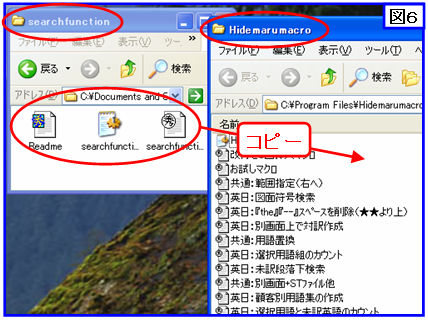
�@����ŁA���ł��}�N�����g�����Ƃ��ł��܂��B�}�N���̎��s�́A�ȑO�ɏq�ׂ��̂Ɠ��l�ł��B�u�}�N���v���u�}�N�����s�v���N���b�N���i�}�V�j�A�}�N���p�t�H���_�ɕۑ������}�N����I�ԉ�ʂ��o���܂��i�}�W�j�B�����ŁA�c�k�����}�N���t�@�C���usearchfunction.mac�v��I��łn�j�������A�����Ɏ��s���܂��B
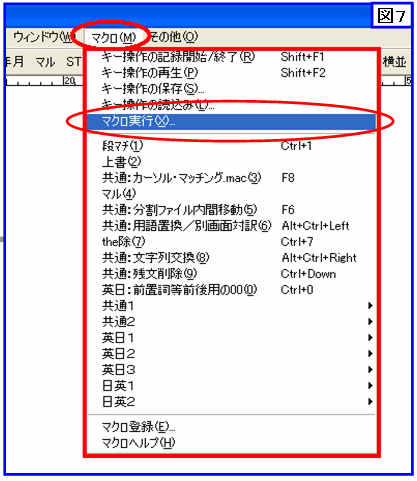
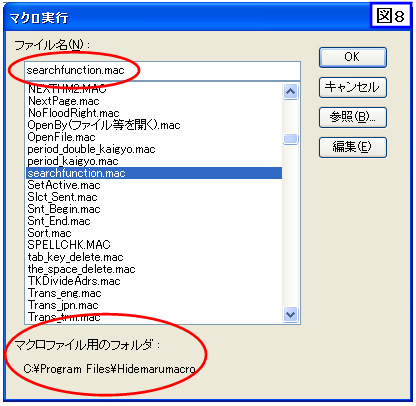
�@�u�G�ہv�}�N���̃��[�U�[�ɂ̓v���O���}�������A�֗��ȃ}�N�����������e����Ă��܂��B ���Ђ����p�������B
45�D�p�\�R�������p���郁���b�g�i�ŏI��j
�@������Ȃ���ŋ��k�ł����A�|��Ƀp�\�R�������p���郁���b�g�ɂ��Ă܂Ƃ߂Ă݂܂��B
�@���łɏq�ׂ��悤�ɁA�`�F�b�N�̊y�Ȗ|���N���C�A���g�ɏo�����Ƃ��厖�ł��B���̂��߂ɂ́A���Ɏ��̂Q���d�v�ł���ƍl���Ă��܂��B
�i�P�j�Z�p�I�ȃ��W�b�N�����m�ł���
�i�Q�j�R�����g���[��������
�@�����͂ǂ����Ă����Ԃ�������܂��B���̎��Ԃ�P�o���邽�߂Ƀp�\�R�������p����̂ł��B
�@��A�̖|���Ƃ̂����ŁA�@�B�i�p�\�R���j�ɂł��邱�Ƃ͋@�B�ɂ�点�āA���������m�ɏI��点�܂��B���̌��ʁA�|��҂��^�̖|���Ɓi���W�b�N�`�F�b�N�i�Z���j�A�R�����g�쐬�Ȃǁj�ɔ�₹�鎞�Ԃ������A�|��̕i�����グ�邱�Ƃ��ł��܂��B
�@���̃u���O�ł́A�u�G�ہv�̃}�N���E�c�[�����g�����|��x���ɂ��đ����Љ�Ă��܂����B�}�N���E�c�[���́A�y���Ƃ���Ɏ肪�͂��@�\��ł��邾���łȂ��A�s�̖̂|�����ɕC�G����x�����x���������ł�����̂ł��B���Ў���}�N���̊��p�ɂ��A�|��̕i���ƍ�ƌ������A�b�v�����ĉ������B
�@�Q�N�Ԃɓn���āu���̎�E���̎�̓����|��v�������Ă��܂����B���ŏI��ƂȂ�܂��B�����ԁA���ǂ݂��������܂��āA���肪�Ƃ��������܂����B�����ł��Љ���m�E�n�E�������ł��F���܂̂����ɗ��ĂK���ł��B�܂��ǂ����ł��ڂɂ�����܂��傤�B
2009�N12�� 1��
�R�D����̃}�N�����g��
�@�u�G�܂邨�v�̃z�[���y�[�W
�ihttp://hide.maruo.co.jp/index.html�j�ɂ́A���[�U�[���瓊�e���ꂽ�}�N�����ڂ���}�N�����C�u����������܂��B
44�D�u�G�ہv�}�N���̍����i�S�j
�@�g�b�v�y�[�W�u���C�u�����v�i�}�P�j���u�}�N�����C�u�����v�i�}�Q�j���u�G�ۃG�f�B�^�̃}�N�����C�u�����v�i�}�R�j�B
�P�łɖ�T�O�̃}�N��������A�S���łP�P�ł���܂��i2009�N11�����݁j�B
�@��������K�v�ȃ}�N�����_�E�����[�h�i�c�k�j���Ďg�����Ƃ��ł��܂��B�u�_�E�����[�h�E�����L���O�v���N���b�N���āA���܂łc�k�����������}�N����I�Ԃ��Ƃ��ł��܂��i�}�S�j�B
�@��Ƃ��āA�uGrep���ʂ������擾����}�N���v�i�}�R�j���c�k���Ă݂܂��B�}�N�������N���b�N����ƕʃy�[�W�ɔ�т܂��i�}�T�j�B���k�t�@�C�����isearchfunction.lzh�j���N���b�N����ƁA�t�@�C�����J����ʂ��o�܂��B
�@�u�v���O�����ŊJ���v���u�t�@�C����ۑ�����v���N���b�N���Ăc�k���܂��B�O�҂͉𓀃\�t�g�i���j�ŊJ���A��҂͈��k�t�@�C���̂܂܃f�X�N�g�b�v�Ȃǂɕۑ����܂��i��ʼn𓀁j�B
���𓀃\�t�g�̗�́uLhaplus�v
(http://www.vector.co.jp/soft/win95/util/se169348.html)
�@�𓀌�ɂł����t�H���_�usearchfunction�v���̃t�@�C�����}�N���t�@�C���p�t�H���_�i�uHidemarumacro�v�Ȃǁj�ɃR�s�[���܂��i�}�U�j�B
�@����ŁA���ł��}�N�����g�����Ƃ��ł��܂��B�}�N���̎��s�́A�ȑO�ɏq�ׂ��̂Ɠ��l�ł��B�u�}�N���v���u�}�N�����s�v���N���b�N���i�}�V�j�A�}�N���p�t�H���_�ɕۑ������}�N����I�ԉ�ʂ��o���܂��i�}�W�j�B�����ŁA�c�k�����}�N���t�@�C���usearchfunction.mac�v��I��łn�j�������A�����Ɏ��s���܂��B
�@�u�G�ہv�}�N���̃��[�U�[�ɂ̓v���O���}�������A�֗��ȃ}�N�����������e����Ă��܂��B ���Ђ����p�������B
2009�N12�� 1��
�Q�D�}�N�����ߕ���g�ݍ��킹�ă}�N�������삷��i���̂Q�j
�@�u�P�D�L�[������L�^���ă}�N���Ƃ��ĕۑ�����v�ō�����u���s���T��}���}�N���v���A�}�N�����ߕ����g���č������������܂��i�}�P�j�B�T�̖��ߕ��iquestion�Aif�Aendmacro�Ainsertreturn�Amessage�j��g�ݍ��킹�āA�g���₷�����Ă���܂��B
2009�N12�� 1��
�Q�D�}�N�����ߕ���g�ݍ��킹�ă}�N�������삷��i���̂P�j
�@�G�ۃG�f�B�^�ɗp�ӂ���Ă���}�N�����ߕ���g�ݍ��킹�āA�������K�v�Ƃ���}�N�������܂��B���̃u���O�ŏЉ������}�N���͂��ׂāA���̕��@�ō���Ă��܂��B
2009�N12�� 1��
�@�}�N���̍����ɂ��Ă��b�����܂��B���̂R��ނ�����܂��B
�P�D�L�[������L�^���ă}�N���Ƃ��ĕۑ�����
�i�P�j�u�}�N���v���u�L�[����̋L�^�J�n/�I���v�i�}�P�j
2009�N11�� 27��
�@�l�C�e�B�u�i�ā��p���l�̓����|��ҁj�ɋ�����������a���p��ɂ��Ă��b�����܂��B
�P�D�N���[���́u�O�L�v�ɂ́usaid�v�ł͂Ȃ��uthe�v���g���B
�Q�D�N���[���́u�O�L�����v�ɂ́uthe�v���g���B
�R�D�N���[���ł́A�\���v���ȊO�ɂ��ẮA�P��ڂł��uthe�v���g���ꍇ������B
�S�D�����{�����́u�O�q�v�ɂ́uthe�v���g���B
�@�ȏ�́A�p���l�ɂ��� "quite modern" �ȏ������������ł��B
2009�N10�� 21��
�@���E�߂̖{��T�C�g�����Љ�܂��B
�@�P�D�G�ۃG�f�B�^���}�N��������邽�߂̖{���T�C�g
�@�Q�D���p���Ă�����T�C�g�Ȃ�
2009�N10�� 14��
�@�q��ɔ[�i����t�@�C���͈ȉ��̂S�ł��B
�E�}�ʖ�́A�{���̖̍Ō�ɉ����܂��i�}�P�j�B
2009�N10�� 7��
�@�|�Ɏg���}�N���̐��͑����ł��B
�a���p��@�菇
2009�N9�� 30��
�@�a��ۂɁA�����ɂȂ������i�_�~�[�����j���킴�Ɠ���Ė��Ƃ�����܂��B
���p���
�@�_�~�[�����Ƃ́A���ꎩ�͈̂Ӗ��̊ȓ����^�璷�ȓ������ƍl���Ă��܂��B
2009�N9�� 23��
�@�a��ɂ���p��ɂ���A�����̌ꏇ�ɉ����Ė悤�ɂ��Ă��܂��B
���p���
�@�Ȃ����̕��@�́A�����ɉ����Ďg�����Ƃ����E�߂��܂��B
2009�N9�� 15��
�@���͂ł��邾���A�������͕͂������Ė悤�ɂ��Ă��܂��B�����̍Z�����ڋq�̃`�F�b�N���y�ɂȂ�܂��B�܂������̌ꏇ�ɂ������Ă��܂��B
���p���
�E�����̑f�q�́A�����̃������Z�����}�g���b�N�X��ɔz�u���ĂȂ郁�����Z���A���C������Ă���B
2009�N9�� 9��
�@�V�o�b���w�������ꍇ�ȂǁA�u�G�ہv�G�f�B�^�̈��z���͎��̗l�ɂ��܂��B�������Ċe��ݒ���i�u������v�Ȃǁj���ڂ����Ƃ��ł��܂��B�ݒ肪�����łȂ��ƃ}�N���̓��삪�ς�邱�Ƃ����邽�߁A�v���ӂł��B
�P�D���o�b�Őݒ����ۑ�����
2009�N9�� 2��
�@���[�h��œ������u���[�h�v�}�N���ɂ��Ă��Љ�܂��B
2009�N8��26��
�i�Q�j�R�����g�ӏ��\���}�N��
2009�N8��19��
�@�R�����g���ȒP�ɍ�邽�߂̎���}�N���ɂ��Ă��b�����܂��B
�@���܌����t�@�C���Ɍ�L�������������Ƃ��܂��i�}�P�j�B�uparting�v�́udeparting�v�̊ԈႢ�ł��B���̂Ƃ��A��L����������Ė��Ƃ����R�����g���q��ɏo���܂��i�}�Q�j�B�\���́u�Ŕԍ��v�u�s�ԍ��v�́A�����t�@�C���ł͂Ȃ������e�ł̃R�����g�ӏ��i��L���̉ӏ��j�ł��B
�i�P�j�R�����g���쐬�}�N��
2009�N8��13��
�@�i�Q�j�p��u���Ƃ͕ʂɗp����쐬����}�N��
2009�N8��5��
�@�ȑO�ɏq�ׂ܂����u�}�C�p��W�v�ɉ�����p����A�|�ɊȒP�ɍ쐬�ł��鎩��}�N���ɂ��Ă��b�����܂��B�Q�̏ꍇ������܂��F�i�P�j�p��u���Ɠ����ɍ쐬�i�Q�j�p��u���Ƃ͕ʂɍ쐬�B
�i�P�j�p��u���Ɠ����ɗp����쐬����}�N��
2009�N7��23��
�i�P�j�i���ԍ��̎����t�^�i�}�P�j
2009�N7��13��
�@���̑��́u�G�ہv�}�N���ɂ��Ă��Љ�܂��B
�@�i�P�j�����^�C�g���̑}���i�}�P�j
�@�i�Q�j�^�C�g���ւ̃W�����v�i�}�Q�j
2009�N6��25��
�@�|�I�������A�����Ɩ��������āu�Ζ�t�@�C���v���쐬���Ă��܂��i�}�P�j�B
�@�������āA�|�����قǂ̍��@�\�ł͂Ȃ��̂ł����A�ߋ��̖|�𗘗p���Ė|��̌������グ�邱�Ƃ��ł��܂��B���ɁA���������ɓ��L�̕\���Ȃǂ̏ꍇ�́A�ߋ��̖|�����̂܂ܗ��p�ł��邱�Ƃ��������ߏd�܂��i�}�R�j�B
�@���́u�G�R�v�̎���B�|��Ƃ������T�C�N������u���b�^�C�i�C�v���_���厖�ł��B
2009�N6��13��
�@�uSimplyTerms�v���g�����ꊇ�u���ł́A��Ɏg���p��W�́u�}�C�p��W�v�ł��i���܂ł̖|��d���̒��Œ��߂��p��W�j�B
�@�ȑO�ɏq�ׂ��悤�ɁA�p��W�Ƃ́u�p��|���{��v�̃Z�b�g����ׂ����̂ł��B
2009�N5��28��
�i�S�j�u�Z���v
�i�T�j�u�㏈���v
�@�������č쐬�����|��t�@�C���Ɩ|��R�����g�E�t�@�C�����A�d�q���[���Y�t�ŋq��ɑ���܂��B
2009�N5��13��
�@�|��ہA�̕�����������E�u�����邱�Ƃ͑����ł��B
�@�u�G�ۃG�f�B�^�v�ł́A���K�\���ɂ��u��ԑŐs�v�̌����E�u�����ł���̂łƂĂ��֗��ł��B�����ł������K�\���Ƃ͕�����̃p�^�[�����L���ŕ\�������̂ł��B���Ƃ��L��"[�O-�X]"�́A�����O�`�X�����ׂĕ\���Ă��܂��B
�i�P�j���K�\���ɂ�錟����i�}�P���}�Q�j
2009�N3��29��
�i�P�j�uSoda�v�i�}�P�j
�i�T�j�uVector�v�i�I�����C���E�\�t�g���ʃT�C�g�j
http://www.vector.co.jp/
�@��������V���t���[�\�t�g�̒���z�M���Ă��܂�
�@�t���[�\�t�g�ƌ����Ă��A�ƂĂ����͂Ȃ��̂��o����Ă���A���Ȃǂ�܂���B
2009�N3��15��
�@�����d�Ă���t���[�\�t�g�����Љ�܂��B
�i�P�j�u�����v�i�}�P�F�ȉ��̃E�F�u�T�C�g���j
�i�Q�j�u���Ⴄ���Ⴄ�v�i�}�Q�A�}�R�j
2009�N3��1��
�@�����g���Ă�����Ӌ@��ɂ��Ă��b�����܂��B
�i�P�j�_�u���E���j�^�i�}�P�j
�i�Q�j���C�����X�E�}�E�X�^�L�[�{�[�h�i�}�P�j
�i�R�j�����@�i�}�R�j
2009�N2��4��
�i�R�j�u�|��v
�@�܂����{��ɃJ�[�\����u���܂��i�}�P�̇@�j�B
2009�N1��15��
�i�Q�|�Q�j�u�p��I���v
�@���ɁA�����̖�ꂩ��K�Ȃ��̂�I�����܂��B
�@�}�P�̂悤�ɗp��I�����ꂽ�p��^���{��̍��ݕ�����A���{�����בւ��Ė|�ɂ��Ă����܂��B
�@�O�ɂ������܂����悤�Ɂu�㏑���|��v�́u�^�C�v���X�v�ȕ��@�ł��B�����������܂��B�u�^�C�v���X�v�Ȗ|��ɂ��āu�^�C�v�~�X�v�Ȗ|����Ȃ����܂��傤�B
2009�N1��15��
�i�Q�|�P�j�u�p��u���v
�@�uSimplyTerms�v�͎��̂悤�ɓ����܂��i�p���a��̏ꍇ�j�B
�@�܂����́A�p��W�́u���{��v�̓o�^�����̂悤�ɂ��āA�g���₷�����Ă��܂��B
2008�N12��18��
���̖|��X�^�C���́A����A�T�̃X�e�b�v�ōs�Ȃ��Ă��܂��B
�i�P�j�u�O�����v�F�d�q�f�[�^�ŗp�ӂ����������A�|�₷���`�ɂ��܂��B
2008�N11��10��
�@�a���p��̏ꍇ�A�t���[�����|��҂̗���͔����ł��B
�@�p��l�C�e�B�u�̖|��҂���{�l�̋Ζ��|��҂Ȃ�A���R�œǂ݂₷���p�����Ԃɍl���āA�����̗p���\����ς��邱�Ƃ�������邩���m��܂���B�ł����{�l�̃t���[�|��҂̏ꍇ�A��������傫������邱�Ƃ͋�����Ȃ��ł��傤�B
�@�ǂ݂₷���������ɒ����ȉp����������邽�߂̐ܒ��ĂƂ��āA���͈ȉ��̂��Ƃ�S������悤�ɂ��Ă��܂��B
�|�ǂ݂₷���p��ɂ��邽�߂�
�|�����ɒ����ȉp��ɂ��邽�߂�
�@�������Ăł��オ��p��́A�p��l�C�e�B�u���猩��Ƃ��s���R�����m��܂���B�ł����{�l�ɂ̓`�F�b�N���₷���p��ƂȂ�ł��傤�B���������g���[�h�E�I�t�i�Ë��j�ȉp����A���{�l�����{�l�ɔ[�i����ꍇ�ɂ́A�K�v�ȕi���ł͂Ȃ����Ǝv���܂��B
�@�t���[�|��҂͔��݂ɂ�������ł��B���q�ł���Ȃ��甒���͂����肵�Ȃ����݂��Ǝv���܂��B
2008�N10��7��
�@���̖|��X�^�C���́A�u�p��W���g���Ĉꊇ�u��������㏑���|��v�ł��B
�@����́A�p���a��ł́A�p���̗p����ꊇ�u�����ĉp��^���{��̍��ݕ��ɂ��Ă�����{�����בւ�����̂ł��B�a���p��ł́A�a���̗p����ꊇ�u�����ĉp�^���̍��ݕ��ɂ��Ă���p�����בւ��܂��B�u���́A�p��^���{��̗p��W���g���čs�Ȃ��܂��B
�@���̕��@�ɂ͑����̃����b�g������܂��B
�@�p��W���g�����ꊇ�u���́A���̃\�t�g�ōs�Ȃ��Ă��܂��B
�@���̕��@�ł́A���^�C�v���邱�Ƃ��������܂��B���łɁu�y�[�p�[���X�v�������߂��܂������A�u�^�C�v���X�v�ŘJ�͂��팸���ďȃG�l�ɓw�߂܂��傤�B
2008�N9��5��
�@���́A����܂ł͔[�i����FAX�ő����Ă����������APDF�iPortable Document Format�j�ɕϊ����ă��[���Y�t�ő���悤�ɂ��Ă��܂��B
�@������PDF�ɂ���ɂ�OCR���u�i�X�L���i�A�����@���j��PDF�쐬�\�t�g���K�v�ł��B
���O��̃u���O�i�P�P�j�́A�^�C�g������ѓ��e�Ɉꕔ�ύX������܂��B
2008�N7��8��
�@�����͓d�q�t�@�C���ŗp�ӂ��܂��B
�@���������[�h�E�t�@�C���ł��炦��ꍇ�́A������u�G�ہv�t�@�C���ɃR�s�[����ς݂܂��B�����łȂ��ꍇ�́A�ȉ��̂悤�ɂ��Č����̓d�q�t�@�C�����쐬���܂��B
�i�Q�jPDF����ǂݍ���
�i�R�jWebsite����R�s�[����
�@�y�[�p�[���X�̂������ŁA�[�i���d�q���[�������ʂł��B�x�e�����|��҂ɕ������Ƃ���A�̂́A�菑���̖|�e��X�ւŔ[�i���Ă��������ł��B���Â��A�Q�P���I�ɂȂ��Ă���|����n�߂ėǂ������Ǝv���܂��i�j
2008�N6��1��
�@�u�G�ۃG�f�B�^�v��p�����|���Ƃ̊�{�́A�Ζ�`���ł��B
�@����͉�ʏ�ŁA���Ɍ����t�@�C�����J���A�E�ɖt�@�C�����J���āA���������Ȃ�����d�グ�Ă������@�ł��i�}�Q�Ɓj�B
�@�u�G�ہv�ł́A�Q�̃t�@�C�����u���ɉ��ɕ��ׂ���{�^��������܂��B�܂��Q�̃t�@�C�����ɃX�N���[���ł���{�^��������܂��B
�@�����t�@�C���́A������d�q�t�@�C���œ��肵�č쐬���܂��B�����ĕ��͂��ƂɃo���o���ɂ��āA�ꕶ�Â�����悤�ɂ��܂��B�����̕��@�ɂ��ẮA�ʂ̂Ƃ���ł��b�����܂��B�܂����́A�̍쐬���u�㏑���|��v�ōs�Ȃ��āA��Ƃ̏ȗ͉��E�����x����}���Ă��܂��B����ɂ��Ă��A�ʂ̂Ƃ���ł��b�����܂��B
�@�Ȃ��|�́A�����e���p�\�R���̉��ɂ����āA����ɔ�����悤�ɂ��Ă��܂��B����́A�d�q�t�@�C���̓��e�������e�Ƃ��ꂽ�ꍇ�ȂǂɑΏ����邽�߂ł��B
�@�Ζ�`���́A�ڂ̓��������܂�̂ő̂ɂ��y�ł��B�|��Ɍ��炸�A�u�ڈڂ�v����Ɨǂ����Ƃ͂��܂�Ȃ��悤�ł��B
2008�N5��7��
�@�O�班���ς���āA�p�\�R���̂��b�ɂ��炭���t�������������B
�@�e�L�X�g�G�f�B�^�Ƃ����̂́A���[�v���\�t�g����A�t���@�\�i�y�[�W���C�A�E�g�A�Z���Ȃǁj���Ȃ��āA�e�L�X�g�̍쐬�^�ҏW�ɕK�v�Ȃ��́i���́A�u���Ȃǁj������������c�[���ł��B
�@�����|��ɂ̓e�L�X�g�G�f�B�^�������Ă��܂��B����́A���������̃t�H�[�}�b�g���Œ肵�Ă��ăV���v��������ł��B�����́A��\��c�s�o�Ȃǂ̍�Ƃ͊�{�I�ɂȂ��A���͂̃x�^�ł������ł��B���[�h�ł́A���̂悤�Ȗ|��ɂ͕s�v�ȋ@�\���������܂��B
�@�e�L�X�g�G�f�B�^�͂������m���Ă��܂����A���́u�G�ۃG�f�B�^�v�����E�߂��܂��B����̓V�F�A�E�F�A�̃\�t�g�ŁA�u�G�܂邨�̃z�[���y�[�W�v�ihttp://hide.maruo.co.jp/index.html�j����_�E�����[�h���邱�Ƃ��ł��܂��B
�@�����|��́A���e�͕��G�ł����A�`���̓V���v���ł��B�e�L�X�g�G�f�B�^���g�����g�y�Ȗ|������E�߂��܂��B
2008�N4��10��
�@�p���a��̏ꍇ�A������������悤�ɖ|�邱�Ƃ��厖�ł��B
�i�P�j�ЂƂЂƂ̌���ɂ́A���ꂼ��قȂ�������Ă܂��B
�|"The user is given the choice of selecting a specific operator or the general queue."
�i�Q�j���ɑO�u���̏ꍇ�A�����u�`�Łv���ƖȂ��ŁA����̈Ⴂ���o��悤�ɖ܂��B
�|play basketball in a gym
�i�R�j����̏��Ԃǂ���ɖH�v�����܂��i����͕ʂ̂Ƃ���ŏڏq���܂��j�B
�|The water has a temperature of 50 to 100 C.
�@�~���I���t�ɂȂ�܂����B�G�߂ɍ��킹�āu�����v�Ȗ|����n�߂܂��傤�B
2008�N3��19��
�@�p��̗p�ꂪ�����Ō�����Ȃ��Ƃ��AGoogle �ȂǂŃl�b�g��������͈̂�ʓI�ł��B�ł����{��y�[�W���S�R�q�b�g���Ȃ��č���ʂĂ邱�Ƃ�����܂��B
�@���������Ƃ��́A����������ɕ������čs�Ȃ��̂����ʓI�ł��B���Ƃ��Έȉ��̂悤�Ȏ菇�ł��B
�� ����������������܂��B�����ɂ��Ẳp��ł��B
�@���̂悤�ɁA�h���s�V���̃q�b�g���Ȃ��Ƃ��ׂ͍����荏�ނƌ��ʂ���ł��B
�@�ŋ߁A�|�\�l�̖��O���v���o���Ȃ��Ȃ�܂����B"�ق�A���̎q" �Ō������Ĉꔭ�Ō�����T�[�r�X���~�����ł��B
2008�N2��27��
�@����̓R�����g�̓��e�ƌ`���ɂ��Ăł��B
�@���̏ꍇ�A�R�����g�̓��e�͈ȉ��̂R�ł��B
�@�|��L�̎w�E
�@�|���W�b�N�̊ԈႢ�̎w�E
�@�Ȃ��R�����g�̌`���́A�\�ɂ���̂����₷���ėǂ��Ǝv���܂��B
�@�ȉ��͎������ۂɏo�����R�����g�̗�ł��B
43�D�u�G�ہv�}�N���̍����i�R�j
�@���̃}�N����������镔���ł��B
�@�E�//�(�X���b�V���Q�{)������s�܂ł̓R�����g�Ƃ��Ĉ����āA���s���ɂ͖�������܂��B
�@�E�����ł́u���s���T��}������}�N���v�Ƃ����R�����g�����Ă���܂��B
�A�}�N���J�n�����[�U�[�Ɋm�F���镔���ł��B
�@�Equestion���F������o�����ߕ��ł��Bif���ƈꏏ�Ɏg���܂��B
�@�Eif���F�i�@�j���̎�������������A���̌�́o�@�p���̓�����s�Ȃ����ߕ��ł��B
�@�Eendmacro���F�}�N�����I�����閽�ߕ��ł��B
�@�E�����ł́A����s���T��}�����܂���ƃ��[�U�[�Ɏ��₵�܂��i�}�Q�j�B
�@�E��͂�����Ƃ��̂܂܇B�ɐi�݁A���������iresult == no�j���ƃ}�N�����I�����܂��B
�B�}�N���̓���{�̂ł��B
�@�Einsertreturn���F���s��}�����閽�ߕ��ł��B
�@�E�����ł͂T��A�����Ďg���܂��B
�C�}�N���I����m�点�镔���ł��B
�@�Emessage���F���b�Z�[�W���o�����ߕ��ł��B
�@�E�����ł́u�������I�����܂����v�ƕ\�����܂��i�}�R�j�B
�D�}�N�����I�����镔���ł��B
�@�Eendmacro���F�}�N�����I�����閽�ߕ��ł��B
�@��q�̇@�A�C�͎����悭�g����^���ł��B�B�ƇD�͕K�{�ł��B�B�͓���ɂ���Ď�ނ��������ς��܂��B
�@�Ȃ��}�N���̏�����������Ă���ꍇ�ɂ́A���s���ɃG���[���b�Z�[�W�ƃG���[�ӏ��i��܂��ȍs���j���o��̂ł��S�z�Ȃ��B
42�D�u�G�ہv�}�N���̍����i�Q�j
�@�}�N�����ߕ��Ƃ́A�R���s���[�^�ɗl�X�ȓ�����s�Ȃ킹�邽�߂̖��߂ł��B�ڂ����́u�G�ہv�́u�}�N���v���u�}�N���w���v�v���Q�Ƃ��ĉ������i�}�P�A�}�Q�j�B�u�}�N�������߂č쐬������͂�����ցv�͕K�ǂł��i�}�Q�j�B
�@�}�N�����ߕ��umessage�v(���b�Z�[�W���o������)���ɂ��ď�������������܂�(�}�R)�B
�@�@��{�I�ɔ��p�̏������A���t�@�x�b�g�A�L���A�����ŏ����܂��B
�@�A���p�ƃ^�u�����͖�������܂��B�}�N�������₷�����鎚�����Ƃ��Ďg���܂��B
�@�B�u"�v(����ٺ�ð���)�ŋ������͕�����Ƃ��Ĉ����܂��i���p�A��ޕ������j�B
�@�C���̏I���͕K���u;�v�i�Z�~�R�����j�ł��B
�@�}�R�̃}�N�������s����ƁA�u�Ă��Ɓv�Ƃ������b�Z�[�W���o�܂��i�}�S�j�B
�@�}�N���쐬��́A�t�@�C�����u������.mac�v�Ń}�N���t�@�C���p�t�H���_�i�uHidemarumakuro�v�Ȃǁj�ɕۑ����܂��B�ۑ���A�O��Ɠ������@�Ŏ��s���܂��B
�@�}�R�̃}�N���̏ꍇ�A�t�@�C�����u�Ă��ƃ}�N��.macro�v�ŕۑ����Ă��܂��i�}�T�j�B�ۑ��́A��t�@�C���̎�ޣ����v���_�E���Łu�G�ۃ}�N��(*.mac)�v��I��ōs�Ȃ��܂��i�}�U�j�B
41�D�u�G�ہv�}�N���̍����i�P�j
�P�D�L�[������L�^���ă}�N���Ƃ��ĕۑ�����
�Q�D�}�N�����ߕ���g�ݍ��킹�ă}�N�������삷��
�R�D����̃}�N�����g��
�@�G�ۃG�f�B�^��ōs�Ȃ����L�[������L�^���ă}�N���Ƃ��ĕۑ����A��Ŏ��s������@�ł��B�}�N������m��Ȃ��Ă��ł���ȒP�ȕ��@�ł��B
�@����ŁA�L�[����̋L�^���J�n����܂��B
�@�L�^���́A��ʍ���Ɂu�L�^���I�v���\�������̂Łi�}�Q�j�A�L�^�������L�[������s�Ȃ��܂��B�����ł́u���s�iEnter�j���T��łv������s�Ȃ��Ă��܂��B
�i�Q�j�u�}�N���v���u�L�[����̋L�^�J�n/�I���v�i�}�P�j
�@����ŁA�L�[����̋L�^���I�����܂��B
�i�R�j�u�}�N���v���u�L�[����̕ۑ��v�i�}�R�j
�@�L�^�����L�[������}�N���Ƃ��ĕۑ����܂��B
�@�}�N���t�@�C���p�̃t�H���_�i�����ł́uHidemarumacro�v�j�ɕۑ����邽�߂̉�ʂ��J���܂��i�}�S�j�B�K���Ȗ��O�i�����ł́u���s���T��}���}�N���v�j����͂��āu�n�j�v���N���b�N���A�ۑ����܂��B
�i�S�j�u�}�N���v���u�}�N�����s�v�i�}�T�j
�@�ۑ������}�N�������s���܂��B
�@�}�N���t�@�C���p�̃t�H���_�i�uHidemarumacro�v�j�ɕۑ������}�N����I�Ԃ��߂̉�ʂ��o�܂��i�}�U�j�B��قǂ́u���s���T��}���}�N���v��I��łn�j���N���b�N����A�����Ɏ��s���܂��B
�@�������āA�}�Q�Ɏ������悤�ȉ��s�̂T��ł��������I�ɍs�Ȃ��܂��B�������A���݂̃J�[�\���ʒu������s��ł��n�߂�̂ŁA�����ӂ��B
40�D�����Ɓuthe�v���g����
�@��j�u�O�L�����Y�v�́A
�@�@�@�uthe lens�v�@�@�@ ��
�@�@�@�usaid lens�v�@�@�@�~
�@�P��ڂɏo�Ă���u�����v�́ua plurality of�v�ł����A
�@�Q�Ԗڈȍ~�́u�O�L�����v�͒P�Ȃ�uthe�v�ł��B
�@��j�u�����̃����Y�v�́ua plurality of lenses�v
�@�@�@�u�O�L�����̃����Y�v�́A
�@�@�@�uthe lenses�v�@�@�@�@�@�@ �@�@�@�@��
�@�@�@�usaid plurality of lenses�v�@�@�@�~
�@�@�@�uthe plurality of lenses�v�@�@�@ �~
�@���Ƃ��A�\���v���̌ŗL�̐����ȂǁB
�@��j�����Y�̒��a�ithe diameter�j�@�� wherein the diameter of the lens is 10 mm.
�@�@ ���œ_�����ithe focal length�j�� wherein the focal length of the lens is 20 mm.
�@���������A�uhave�v���g�����\���ł́ua�v���g���܂��B
�@�@�@�����Y�̒��a�ia diameter�j�@�@�� wherein the lens has a diameter of 10 mm.
�@�@�@���œ_�����ia focal length�j�@�� wherein the lens has a focal length of 20 mm.
�@�u�O�q�v�Ƃ����Ă��A���ĕ�����قǂɋ߂����Ƃ������A�uthe�v���K�B
�@��j�u�O�q�̃����Y�v�́A
�@�@�@�uthe lens�v�@�@�@�@�@�@�@�@�@�@�@�@�@�@��
�@�@�@�uthe above described lens�v�@�@�@�~
�@�@�@�uthe lens described above�v�@�@�@�~
�@���uabove described�v���́A�����̂����ƈȑO�ɏ��������̂ɂ��ďq�ׂ�ꍇ�Ɏg���B
39�D�������ߏ��
�i�P�j�u�i�h�r�@�e�n�q�s�q�`�m����m��n�v(��R��)������w�o�ʼn�@���Q�W�R�T�i�}�P�j
http://www.utp.or.jp/bd/978-4-13-062030-7.html
�@�}�N���̕����n�߂�O�ɁA�v���O���~���O�̒m���������������ǂ��Ǝv���܂��B���̖{�́A�p���`�̃h�����`���Ȃ̂Ŕ��ɓǂ݂₷���ł��B
�i�Q�j�u�w�G�ہx���P�O�O�{���������̓}�N���̎g�����v�Z�p�]�_�Ё@���P�S�S�X�i�}�Q�j
http://www.amazon.co.jp/dp/4774120693
�@�����G�ۃ}�N���������Ƃ��ɑ�ς����b�ɂȂ����{�ł��B
�i�R�j�G�V���[�Y�E�T�|�[�g�E�t�H�[����
http://www.maruo.co.jp/hidesoft/
�@�G�ہ��}�N���ɂ��Ď��₷�邱�Ƃ��ł���E�F�u��c���ł��B
�i�S�j�G�ۃG�f�B�^�p���`�W
http://homepage2.nifty.com/jr-kun/hidemaru_qa/
�@�G�ۃ��[�U�����S�ƂȂ��č쐬����܂����B�������ڂ����ł��B
�i�P�j�u�x��|��[�~�v
http://www.techlingua.jp/
�@�Z�p�|��S�ʂɂ��āA���P��̃X�N�[���A�N�P��́u�|��t�H�[�����v�A���[�����O�E���X�g���^�c����Ă��܂��B
�i�Q�j�u���{�|��ҋ���i�i�`�s�j�v
http://jat.org/
�@�p��̓��{��Ԃ̖|��ҁA�ʖ�҂�����Ƃ���g�D�ł��B���{�l�����łȂ��A�p���ꍑ��Ƃ������������ł��B�قڌ��P��̍u����A�N�P��̓��p�|�ۉ�c�i�h�i�d�s�j�A���[�����O�E���X�g���^�c����Ă��܂��B
�i�R�jYahoo�̓����|��l�k�@
patent_translation-subscribe@yahoogroups.com
�@�����Ŏg���p��ɂ��Ď��₷��A���{�^�C�O�̃l�C�e�B�u����������܂��B
�i�S�j�uVector�v�I�����C���E�\�t�g���ʃT�C�g
http://www.vector.co.jp/
�@�I�����C���E�\�t�g���ʃT�C�g�ł��B��������V���\�t�g�Љ�̒���z�M���Ă��܂��B
�R�W�D�[�i����t�@�C���̎���
�i�P�j�|�i�}�ʖ���܂ށj�@�@�@�@�@�@�@�@�@�@�@�@�i���[�h�j�i�}�P�F�}�ʖ�̂݁j
�i�Q�j�|��R�����g�\�@�@�@�@�@�@�@�@�@�@�@�@�@�@�@�@�@�@�i���[�h�j�i�}�Q�j
�i�R�j�}�ʖ�Ή��\�i�K�v���j�@�@�@�@�@�@�@�@�@�@�@�@�i�o�c�e�j�i�}�R�j
�i�S�j�i���ԍ��Ή��\�i�K�v���j�@�@�@�@�@�@�@�@�@�@�@�i�o�c�e�j�i�}�S�j
�@�}�ʂɔԍ����菑�������ꍇ�́A���̐}�ʂ��o�c�e�t�@�C���ɂ��đ���܂��i�}�R�j�B
�E�|��R�����g�\�́A�u�Ŕԍ��v�Ɓu�s�ԍ��v�ŃR�����g�ӏ����w�肪��{�ł��i�}�Q�j�B
�@�ł������e�ɍs�ԍ���������Ă��Ȃ��ꍇ�Ȃǂɂ́A�����e�Ɏ菑�������u�i���ԍ��v��
�@�u�i�����s�ԍ��v�Ŏw�肵�܂��B
�@���̏ꍇ�A�����e�Ɂu�i���ԍ��v���菑�����ꂽ���̂��o�c�e�t�@�C���ő���܂��i�}�S�j�B
�@�����̃t�@�C�����A�}�T�̂悤�ȓd�q���[���ɓY�t���āA�q��ɑ���܂��i�}�T�j�B
�@�q��ɂ���ẮA�|�ɈÍ���p�X���[�h�������đ���悤�Ɏw�����Ă���Ƃ����
�@����܂��B���ꂼ��q��̎w���ɏ]���Ă��������B
�R�V�D�L�����Ȃ��ŋL�^����
�@����A�ԈႦ���Ɏg���悤�ɁA�}�N���̏��Ԃ����ɏ����Ă��܂��B
�@�ȉ��ɁA�}�N���̏��Ԃ��܂ޖ|��菇�\�i�a���p��j���ڂ��܂��B�J�b�R���̓}�N�����Ȃǂł��B�S���Ŗ�S�O���ڂ̍�ƂɂȂ�܂��B
���O����
�P�D�M���̓d�q���e�̏���
�i�P�j�M�����e�̗]���ȉ��s���폜�@�@�@�@�@�@�@�@�@�@�@�i�M�����e�̉��s�폜�}�N���j
�i�Q�j�p�����̂݁����p�A�S�p�^���p�̊Ԃɔ��@�i�p�������S/���ɔ���}�N���j
�i�R�j�p���̌��o��������@�@�@�@�@�@�@�@�@�@�@�@�@�@�@�@�i�^�C�g���}���}�N���j
�i�S�j�M�����e�̏����i�ꕶ�P�ʂɕ�����Ȃǁj�@�@�@�@�i�M�����e�����}�N���j
�i�T�j�����`�F�b�N �@�@�@�@�@�@�@�@�@�@�@�@�@�@�@�@�@�@�@�@�@�@�i�a�`�F�b�N�E�}�N���j
�i�U�j�w���[�h�x�ŕ��͍Z���@�@�@�@�@�@�@�@�@�@�@�@�@�@�@�@�@�@�i���[�h�e�V�j
�Q�D�M���̎����e�̏���
�i�P�j�i���ԍ����������ށi�d�q���e�ƍ��킹��j�@�@�@�i�y000�z�˘A��_�폜�}�N���j
�i�Q�j�u�����v�u�N���[���v�u�}�ʁv�̏��ނ��ƂɁA�tⳎ����͂�
�i�R�j�R�����g���K�v�ȉӏ��i�����Ȃǁj�ɁA�tⳎ����͂�
���p��u���^�p��I��
�P�D�p��u��
�i�P�j�M���̒����i�K�v�ɉ����āj
�i�Q�j�t�@�C����ނ̕ύX�@�@�@�@�@�@�@�@�@�@�@�@�@�@�@�@�@�@�@�iSimplyTerms�j
�i�R�j�������������������쐬�@�@�@�@�@�@�@�@�@�@�@�@�@�iSimplyTerms�j
�i�S�j�p��u���@�@�@�@�@�@�@�@�@�@�@�@�@�@�@�@�@�@�@�@�@�@�@�@�@�@�iSimplyTerms�j
�i�T�j�J�^�J�i�a���̉p��@�@�@�@�@�@�@�@�@�@�@�@�@�@�@�@�@�@�@�i�J�^�J�i�p��}�N���j
�i�U�j�������̔ԍ��U��@�@�@�@�@�@�@�@�@�@�@�@�@�@�@�@�@�@�@�@�i�������̔ԍ��U��}�N���j
�i�V�j���p�폜�i�t�@�C���S�́j�@�@�@�@�@�@�@�@�@�@�@�@�@�i���p�폜�}�N���j
�Q�D�p��I��
���p��̕������i�|��j
�P�D �p��p���͈̔͑I���@�@�@�@�@�@�@�@�@�@�@�@�@�@�@�i�͈͎w��}�N���j
�Q�D �p��p���̔��]�@�@�@�@�@�@�@�@�@�@�@�@�@�@�@�@�@�@�i����������}�N���j
���Z��
���㏈��
�P�D�|��R�����g�̍쐬�@�@�@�@�@�@�@�@�@�@�@�@�@�@�@�@�@�@�@�i����J�E���g���p��W�}�N���j
�i�P�j�p��̍폜�@�@�@�@�@�@�@�@�@�@�@�@�@�@�@�@�@�@�@�@�@�@�i�p��̍폜�}�N���j
�i�Q�j�R�����g�쐬�p�t�@�C�����`�@�@�@�@�@�@�@�@�@�@�@�@�@�@�i�R�����g�쐬�t�@�C�����`�}�N���j
�i�R�j�p��̃\�[�g�@�@�@�@�@�@�@�@�@�@�@�@�@�@�@�@�@�@�@�@�@�i�p��̃\�[�g�E�}�N���j
�i�S�j�p��̒i���ԍ������@�@�@�@�@�@�@�@�@�@�@�@�@�@�@�@�i�p��̒i���ԍ������}�N���j
�i�T�j�p��W�P��ځ̂Q��ځ@�@�@�@�@�@�@�@�@�@�@�@�@�@�@�@�@�i�p��W�P��ځ̂Q��ڃ}�N���j
�i�U�j�i���ԍ����}�ʖ�̑Ή��\�̂o�c�e���@�@�@�@�@�@�@�i�X�L���i�E�\�t�g�j
�Q�D�|�̃`�F�b�N
�i�P�j�S�p�����폜�i�t�@�C���S�́j�@�@�@�@�@�@�@�@�@�@�@�@�@�i�c���폜�}�N���j
�i�Q�j�����`�F�b�N �@�@�@�@�@�@�@�@�@�@�@�@�@�@�@�@�@�@�@�@�@�@�@�i�p�����e�̕����`�F�b�N�E�}�N���j
�i�R�j��^���t�������Ɓm�����n�̃`�F�b�N�@�@�@�@�@�@�@�@�@�i�㉺�t�������`�F�b�N�E�}�N���j
�i�S�j�u���[�h�v�F���͍Z���@�@�@�@�@�@�@�@�@�@�@�@�@�@�@�@�@�@�@�i���[�h���͍Z���j�{�i���[�h�e�V�j
�i�T�j�[�i�p�t�@�C���쐬�A�R�s�[�@�@�@�@�@�@�@�@�@�@�@�i�[�i�p�t�@�C���쐬�}�N���j
�i�U�j�u���[�h�v�p�ɖ|���`�@�@�@�@�@�@�@�@�@�@�@�@�@�@�@�i�|���`�}�N���j
�i�V�j�S�p�����c�̃`�F�b�N�@�@�@�@�@�@�@�@�@�@�@�@�@�@�@�@�@�i�S�p�����`�F�b�N�E�}�N���j
�i�W�j�u���[�h�v�t�@�C���փR�s�[
�i�X�j�u���[�h�v�F��^���t�������̕ϊ��@�@�@�@�@�@�@�@�@�@�@�i���[�h�E�}�N���j
�i10�j�u���[�h�v�F�m�����n�̕ϊ��@�@�@�@�@�@�@�@�@�@�@�@�@�@�@�@�i���[�h�E�}�N���j
�i11�j�u���[�h�v�F�y�i���ԍ��z�폜�^�{�[���h�@�@�@�@�@�@�@�@�i���[�h�E�}�N���j
�i12�j�Ζ�t�@�C���̍쐬�@�@�@�@�@�@�@�@�@�@�@�@�@�@�@�@�@�@�@�i�Ζ�쐬�E�}�N���j
�R�U�D�_�~�[�������g���Ė�
�@���{��́A�p��ɔ�ׂē����\�����������t�Ȃ̂ŁA���������邱�ƂŎ��R�ȓ��{��ɂȂ�ꍇ������܂��B
�@�t�ɉp��̏ꍇ�́A���{��̏璷�ȓ������킴�ƏȂ��Ǝ��R�ȉp��ɂȂ�ꍇ������܂��B
���a���
�EA flow rate of the purge gas from the purge system is about 300 L/min.
�@�p�[�W�E�V�X�e������"�o��"�p�[�W�E�K�X�̗��ʂ͖�R�O�O�k�^���ł���
�E�� can be selected to reduce errors due to variations of �� along the measurement beam paths.
�@�т́A����r�[���o�H�ɉ�����"������"�т̕ϓ��ɂ��덷������悤�ɁA�I�Ԃ��Ƃ��ł���B
�EWe have investigated the SEI film on the surface of nano-SnO electrode by TEM.
�@�i�m�r���n�d�ɂ̕\�ʂ�"�݂���ꂽ"�r�d�h�����s�d�l�ɂ���Ē��ׂ��i�r�d�h�F�ő̓d�����E�ʁA�s�d�l�F���ߌ^�d�q�������j�B
�E���u�́A�����e�����"�݂���ꂽ"�v���Y�}������������Ă���B
�@The equipment includes a plasma generation portion in the reaction chamber.
�E��P�̉�H����"�o�͂��ꂽ"��P�̐M�����Q�̉�H�ɋ�������B
�@The first signal from the first circuit is supplied to the second circuit.
�@��j�݂�����A�`�������A���������A���������A�o�͂����A�s�Ȃ���A�p������A���݂���A�ʒu����A�N����A�����铙�B
�R�T�D�����̌ꏇ�ɉ����Ė�
�@�����̌ꏇ�ɉ����Ă���A�ǂ݂₷�������łȂ��A�ڋq�̃`�F�b�N���y�ł��B���ɉp���a��̏ꍇ�ɂ����ł��B
���a���
�i�P�j�������ɖ�
�@�@�EHaze can be measured by many commercially available haze-meters.
�@�@�@�w�C�Y��"����"�́A�����̎s�̂̃w�C�Y�E���[�^�ɂ���čs�Ȃ����Ƃ��ł���B
�i�Q�j�uhave�v���u�`�́v�Ɩ�
�@�@�EThe energy shift has a maximum value of approximately 590 meV.
�@�@�@�G�l���M�[�V�t�g"��"�ő�l�́A��T�X�O�����u�ł���B
�@�@�EThe high-k material has a dielectric constant greater than that of silicon dioxide.
�@�@�@�����ޗ�"��"�U�d���́A��_���P�C�f�̂�������傫���B
�i�R�j�u���Ɓv�u���́v�u�ꍇ�v�Ɩ�
�@�@�EAnother cause can be a sensor that has drifted out of the normal endpoint window.
�@�@�@���̌����́A�Z���T������ȏI�_�E�B���h�E�̊O�փh���t�g����"����"�ł��蓾��B
�@�@�EElastic cylindrical tube-like elements wrapped by a metal layer are inserted.
�@�@�@�e�͐��̂���~���`�̃`���[�u��v�f�������w�ŕ��"����"���A�}�������B
�@�@�EFor light centered about 70 degrees, almost all of the light is directed towards the left eye.
�@���̒��S���V�O�x�t�߂ɂ���"�ꍇ"�A���̂قƂ�ǂ��ׂĂ͍��ڂɌ����đ�����B
�@�@�E�ǂݏo���f�[�^�� "���]" �́A���̂悤�ɂ��čs����B
�@�@�@The read data is "inverted" as follows.
�R�S�D���������Ė�
���a���
�EExemplary organic solvents include, but are not limited to, methanol, ethanol,...
�@��\�I�ȗL�@�n�}�ɂ͈ȉ��̂��̂��܂܂��(�����������Ɍ��肳��Ȃ�)�B���^�m�[���A�G�^�m�[���E�E�E�B
�EThe laser is more stable than those known in the prior art because there are less elements to thermally stabilize.
�@���[�U�́A�]���Z�p�Œm���Ă�����̂�������ł���B�Ȃ��Ȃ�A�M�I�Ɉ��肳����ׂ��v�f�����Ȃ�����ł���B
�EExamples of an imaging system are described in U.S. Patent ..., all of which are incorporated herein by reference.
�@�B���f�o�C�X�̗Ⴊ�ȉ��̕����ɋL�ڂ���Ă���B�č������E�E�E�B�Ȃ������̕����͂��ׂĖ{�����ɂ����ĎQ�Ƃɂ���������Ă���B
�@�p��̏ꍇ�A�P�̕��͂ɂ͂P�̓��e����������悤�ɐS�����Ă��܂��B�܂��N���[���ł́u�����v���g���ĕ���������@�����E�߂��܂��B
�@The semiconductor device includes a memory cell array.
�@The memory cell array includes a plurality of memory cells disposed in a matrix.
�E���͒[�q�Əo�͒[�q�Ƃ̊Ԃɓd���o�H���`������悤�ɐڑ����ꂽ�o�̓g�����W�X�^�i�N���[���̈ꕔ�j
�@an output transistor connected between the input terminal and the output terminal,
�@the output transistor forming a current path between the input and output terminals.
�R�R�D�u�G�ہv�̈��z��
�@�Ȃ��ȉ��̖��O�͈��ł��B
�E�uHidemaru�v�@�@�@�@�@ �F�u�G�ہv���̂��ۑ�����Ă���t�H���_
�E�uHidemarumacro�v�@�@�@�F�}�N���E�t�@�C���p�̃t�H���_
�E�u�ݒ���(2009_7_11)�v�F�ݒ���̃t�@�C��
�i�P�j�u���̑��v���u�ݒ���e�̕ۑ�/�����v�i�}�P�j
�i�Q�j�u�ݒ�����t�@�C���ɕۑ�����v�Ƀ`�F�b�N�i�}�Q�j
�i�R�j�ݒ����ۑ�����i�}�R�j
�@�E�uProgram Files�v���uHidemaru�v���u�ݒ���(2009_7_11)�v
�Q�D���̃t�H���_��V�o�b�ɃR�s�[����iby �t�r�a�������Ȃǁj
�@�E�uProgram Files�v���uHidemaru�v�ƁuHidemarumacro�v
�R�D�V�o�b�Őݒ��������
�i�P�j�u�G�ہv���̂��J���F�uProgram Files�v���uHidemaru�v���uHidemaru�v
�i�Q�j�K�v�ɂ��A�u�����o�^�v�u���������v�u��҂��狳������Ïؔԍ��v������͂���
�i�R�j�u���̑��v���u������v���u���v���u�p�X�v�ŁA�ȉ��̃t�H���_�����m�F����B�\������Ă��Ȃ�������A�u�Q�Ɓv�{�^���������ē��͂���i�}�S�j
�@�@�@ �}�N���t�@�C���p�̃t�H���_�@C:\Program Files\Hidemarumacro
�@�@�A �ݒ�t�@�C���p�̃t�H���_�@�@C:\Program Files\Hidemaru
�i�S�j�ݒ��������
�@�@�@�u���̑��v���u�ݒ���e�̕ۑ�/�����v�i�}�P�j
�@�@�A�u�ݒ�����t�@�C�����畜������v�Ƀ`�F�b�N�i�}�T�j
�@�@�B �ݒ���̃t�@�C�����J��
�@�E�uProgram Files�v���uHidemaru�v���u�ݒ���(2009_7_11)�v
�@�Ȃ��ڍׂ́A�u���̑��v���u�G�ۃG�f�B�^�[�w���v�v�i�ڎ��F�ڍs�̎�����j���Q�Ƃ��ĉ������i�}�U�j
�@����������Ƃɂ��A�u�������z�Z���^�[�v�̂悤�ȁu���C���p�b�N�v����������֗��ł��ˁB
�R�Q�D����u���[�h�v�}�N���̏Љ�
�i�P�j��t���^���t�������ւ̕ϊ��i�}�P�j
�@�ȑO�ɏq�ׂ��悤�ɁA�u�G�ۃG�f�B�^�v�͏�t���^���t�������������Ȃ��̂ŁA����ɁA�Ώە������u�����v�u�����v�ŋ��������g���Ă��܂��B�����̕�������t���^���t�������Ɉꊇ�ϊ����܂��B
�i�Q�j�i���ԍ��̍폜�i�}�Q�j
�@�u�G�ۃG�f�B�^�v�ō쐬�����ɂ͒i���ԍ�[xxxx]���t���Ă��܂��B�ڋq�ɂ���Ă͒i���ԍ���t���Ȃ��̂ŁA�ԍ����ꊇ�폜���܂��B
�i�R�j�|��R�����g�\�̍쐬�i�}�R�j
�@�R�P�D�ŏq�ׂ��悤�Ɂu�����e�ł̕Ŕԍ��A�s�ԍ��A�p��i��L���Ȃǁj�A�R�����g���v����Ȃ�R�����g�����[�h�E�t�@�C���ɃR�s�[������A���̃}�N�������Ĉꔭ�ŕ\�ɂ��܂��B
�@�Ȃ������ŏq�ׂ����[�h�}�N���́A�ȒP�ȕ��@�ō���Ă��܂��B�u�V�����}�N���̋L�^�v���g���Ď��ۂ̍�Ǝ菇���L�^���邾���̕��@�ł��i�}�S�j�B
�@���[�h�E�t�@�C���́u�c�[���i�s�j�v���u�}�N���i�l�j�v���u���V�����}�N���̋L�^�i�q�j�v��I��ōs�Ȃ��܂��B�ڍׂ͊������܂��B
�@�u�G�ہv�}�N�������łȂ��u���[�h�v�}�N�����p���邱�ƂŁA�|���Ƃ̎���������i�Ɛi�݂܂��B
�R�P�D�R�����g�쐬�}�N���i�Q�j
�@�|���ɁA�e�R�����g�i��L���{�R�����g���j�ɑ��āA��L���̎����e�ł̕Ŕԍ��ƍs�ԍ��i�R�����g�ӏ��j��\�������܂��B
�@�܂��A�t�@�C���̍Ō�ɍ�����R�����g��ʂ̃t�@�C���i�R�����g�E�t�@�C���j�ɃR�s�[���āA�����t�@�C���ƕ��ׂ܂��i�}�P�j�B
�@�p���̎����e���p�ӂ��܂��i�}�Q�j�B���łɏq�ׂ��悤�ɁA�����e�ɂ͒i���ԍ�����ŏ�������ł���A�����t�@�C���ƍ��킹�Ă���܂��B
�@�R�����g�E�t�@�C����Ń}�N�������ƁA��L����͈͑I�����āA�m�F���b�Z�[�W���o�܂��i�}�R�j�B���b�Z�[�W���́u�ʂ̉�ʁv�Ƃ͌����t�@�C���̂��Ƃł��B
�@�u�n�j�v���N���b�N����ƁA������L���������t�@�C�����ŒT���A�u���̗p��łn�j�H�v�ƕ����Ă��܂��i�}�S�j�B
�@�n�j��I�ԂƁA���̌�L���������t�@�C���̒i���ԍ��u�O�O�P�W�v�̒��ɂ��邱�Ƃ�������܂��B�����ɁA��L���̎����e�ł̕Ł^�s�ԍ�����͂���悤�ɑ����܂��i�}�T���}�U�j�B
�@�����Ŏ����e�́u�i���ԍ��P�W�v���Q�Ƃ���ƁA��L���͎����e�́u�T�łP�Q�s�ځv�ɂ��邱�Ƃ�������܂��i�}�Q�j�B�����̒l����͂��܂��B
�@���͌�Ɂu�n�j�v���N���b�N����ƁA�R�����g�E�t�@�C���̃R�����g�̑O�ɁA�����e�ł̕Ł^�s�ԍ����}������܂��i�}�V�j�B�����Ď��̌�L���i�uteleconference�v�j��͈͑I�����܂��B
�@�������ē����������J��Ԃ��āA���ׂẴR�����g�ɑ��Ď����e�ł̕Ł^�s�ԍ����\������܂��B
�@�Ō�ɁA�����̃R�����g�����[�h�E�t�@�C���ɃR�s�[���ăR�����g�\�ɂ��܂��B��\�́u���[�h�E�}�N���v�ōs�Ȃ��܂��i��q�j�B
�@�������āA�|���ɃR�����g�\���ȒP�ɍ�邱�Ƃ��ł��܂��B�ƂĂ��d��}�N���ł��B
�R�O�D�R�����g�쐬�}�N���i�P�j
�@����̃}�N���́A�}�Q�́u�Ŕԍ��v�u�s�ԍ��v�u�p��i��L���j�v�u�R�����g�v�����I�ɍ쐬����}�N���ł��B
�@�Q�̎���}�N�����g���܂��F�i�P�j�R�����g���쐬�}�N���i�Q�j�R�����g�ӏ��\���}�N���B
�@�����t�@�C����Ō�L����͈͑I�����ă}�N�������܂��B��L�����m�F���郁�b�Z�[�W���o�܂��i�}�R�j�B���b�Z�[�W���́u���_�t�@�C���v�Ƃ͖t�@�C���̂��Ƃł��B
�@�u�n�j�v���N���b�N����ƁA��L������������ʂ��o�܂��B�uparting�v���udeparting�v�ɒ������܂��i�}�S�j�B
�@�u�n�j�v���N���b�N����ƁA�R�����g���̓��e���Ă��܂��i�}�T�j�B
�@�@�R�����g�F�����ʂ�i�����ʂ���Ƃ����R�����g�j
�@�A�R�����g�F��������i�������Ė��Ƃ����R�����g�j
�@�B�R�����g�F���̑��@�i���̑��̔C�ӂ̃R�����g�j
�@�����ł́u�A�R�����g�F��������v��I�т܂��B
�@�R�����g���e��I�ԂƁA��L���ƃR�����g�����\������܂��i�}�U�j�B
�@�u�͂��v���N���b�N����ƁA�t�@�C���̍Ō�ɁA�i��L���i��ޥ��߰��j�R�����g���j���쐬����܂��i�}�V�j�B
�@�������Ė|�ɁA��L���ƃR�����g���̃y�A���ȒP�ɍ�邱�Ƃ��o���܂��B�Ȃ��}�V�ɂ́A�O�q�����悤�ɗp���|��R�����g�Ƃ��ė��p�����ꍇ�������܂��B
�@����A�i�Q�j�R�����g�ӏ��\���}�N���ɂ��ďq�ׂ܂��B
�Q�X�D�u�}�C�p��W�v�~�σ}�N���i�Q�j
�@�t�@�C�����ŁA�ꊇ�u����ɕ����ꂪ�����I�ɂ����u������Ă��Ȃ��ꍇ�ɂ́i�}�P�j�A���ւ̒u�����s�Ȃ��O�ɁA�����t�@�C������p����쐬���܂��B
�@�����t�@�C����ŁA�ΏۂƂ��镡����i�����ł́ucoherent demodulation�v�j��͈͑I�����ă}�N�������܂��B��������m�F���郁�b�Z�[�W���o�܂��i�}�Q�j�B���b�Z�[�W���́u���_�t�@�C���v�Ƃ͖t�@�C���̂��Ƃł��B
�@�u�n�j�v���N���b�N����ƁA���������ʂ��o�܂��B�����Œ��ׂ����u�R�q�[�����g�����v�����܂��i�}�R�j�B
�@�u�n�j�v���N���b�N����ƁA���̗��[�ɓ����L����I�ԉ�ʂ��o�܂��i�}�S�j�B���Ɨ��[�̋L���̊W�͑O��̐}�T�̒ʂ�ł��B
�@�����ł́A���ɃJ�^�J�i���܂܂�Ă���̂Łu�J�^�J�i�����F�u�E�v�v��I�т܂��B
�@�L����I�ԂƁA����Ɩ����m�F�����ʂ��o�܂��i�}�T�j�B
�@�u�͂��v���N���b�N����ƁA�t�@�C���̍Ō�Ɂicoherent demodulation�i��ޥ��߰��j�E�R�q�[�����g�����E�j�Ƃ����p����쐬����܂��i�}�U�j�B�Ȃ��}�U�ɂ́A�O�������p��������܂��B
�@�������ėp����쐬������ɗp��u�����s�Ȃ��܂��B���Ȃ킿�A�t�@�C����ŕ����I�ɂ����u������Ă��Ȃ���������A�t�@�C���S�̂Łu�E�R�q�[�����g�����E�v�ɒu�����܂��i�}�V�j�B
�@�O��Ɠ������A�t�@�C���̍Ō�ɍ�����p����R�s�[���āu�}�C�p��W�v�ɒlj����A�ȒP�Ɂu�}�C�p��W�v�������Ă����܂��B�܂��p��͖|��R�����g�Ƃ��Ă����p�ł��܂��B
�Q�W�D�u�}�C�p��W�v�~�σ}�N���i�P�j
�@�t�@�C�����ŁA�ꊇ�u����Ɏc�����p��i�����ł́uteleconference�v�j�i�}�P�j����ɒu������Ɠ����ɗp����쐬���܂��B
�@�t�@�C����Łuteleconference�v��͈͑I�����ă}�N�������܂��B��������m�F���郁�b�Z�[�W���o�܂��i�}�Q�j�B
�@�u�n�j�v���N���b�N����ƁA�u����i���j�������ʂ��o�܂��B�����Œ��ׂ����u���u��c�v�����܂��i�}�R�j�B
�@�u�n�j�v���N���b�N����ƁA�u����̗��[�ɓ����L����I�ԉ�ʂ��o�܂��i�}�S�j�B
�@�u����Ɨ��[�̋L���̊W�͐}�T�̒ʂ�ł��i�}�T�j�B
�@���낢��ȋL�����g�����R�́A�ȑO�ɏq�ׂ��悤�ɁA�p�ꔽ�]�ȂǂŎg�����߂ł��B�����ł́u(�u����̗��[) --�� ��-- �v��I�т܂��B
�@�L����I�ԂƁA�u�����@��I�ԉ�ʂ��o�܂��i�}�U�j�B
�@�u�P��u���v�͌������P��P�ʂŒT���Ēu���B�u������u���v�͌��������ŒT���A�P��̈ꕔ�ł����Ă��u���B�����ł́u�P��u���v��I�т܂��B
�@�u�����@��I�ԂƁA�t�@�C���S�̂Łuteleconference�v���u���u��c�v�ɒu������܂��B�����ɖt�@�C���̍Ō�ɁA�iteleconference�i��ޥ��߰��j���u��c�j�Ƃ����p����쐬����܂��i�}�V�j�B�Ȃ��}�V�ɂ́A�u����̗��[�ɑ��̋L�����������ꍇ�������܂��B
�@�����̗p����R�s�[���āu�}�C�p��W�v�ɒlj����܂��B�������Ė|�������x�ɊȒP�Ɂu�}�C�p��W�v�������Ă����܂��B
�@�Ȃ��t�@�C���̍Ō�ɍ쐬�����p��́A�|��R�����g�Ƃ��Ă����p�ł��܂��B
�Q�V�D����u�G�ہv�}�N���̏Љ�i�Q�j
�@�����̊e�i���ɂ͒i���ԍ���t���܂����A���̔ԍ���t�������Ƃ��Ɏg���܂��B
�@�s�v�ɂȂ����i���ԍ��͍폜���A�V�����ԍ���t����i���̓��ɂ́u���v�������܂��B�����Ă��̃}�N���ŏ�������ƁA�c��̒i���ԍ��Ɓu���v�Ƃ��ЂƂ܂Ƃ߂ɂ��āA�A�������i���ԍ��ɕς��܂��B
�i�Q�j���̓J�E���g�i�}�Q�j
�@�|��̐i����c���ł���ƁA�[���ɍ��킹����Ƃ����₷���Ȃ�܂��B
�@�����ŁA���͂̍s�����J�E���g���āA�S�̂ɑ��銄����������悤�ɂ��Ă��܂��B�s���̃J�E���g�́A�S�p�Ɣ��p�����݂��镶�͂̍s���𐔂��čs�Ȃ��܂��B
�@�܂����͂̌����s���ʂɎ����āA�|��̓�Փx�i���� or �Z�����͂������j��������悤�ɂ��Ă��܂��B
�@�p��A�a��̗����Ɏg���܂��B
�i�R�j���͂̌����i�}�R�A�}�S�j
�@����̕��͂��A�s�����w�肵�Č������邱�Ƃ��ł��܂��B
�@��������ƁA�s����ȕ����|��Ƃ��ɍs���̏��Ȃ����́i�P�`�Q�s�j����n�߂邱�Ƃ��ł��邽�߁A�|��������I�ɐi�߂邱�Ƃ��ł��܂��B
�@�p��A�a��̗����Ɏg���܂��B
�i�S�j�N�����̎����a��i�}�T�j
�@���������̏o��^���s�N�����Ȃǂ��A�����I�ɘa��(�����)���܂��B
�@�N�����������p����͈͑I�����ă}�N���������邾���Ŗ|��邽�߁A�|�Ԃ��啝�ɒZ�k�����ƂƂ��Ɍ��̊댯���Ȃ��Ȃ�܂��B
26�D����u�G�ہv�}�N���̏Љ�i1�j
�@���������ł́A�^�C�g���i���o���j�����܂��Ă��܂��B�����^�C�v����͖̂ʓ|�ł��B�^�C�v�~�X�ɂ��Ȃ���܂��B
�@�����Ń^�C�g���̈ꗗ���o���āA�I�������^�C�g����}���ł���悤�ɂ��Ă��܂��B
�@�}�P�͘a��p�^�C�g���̈ꗗ�ł��B�p��p�^�C�g���̈ꗗ������܂��B
�@�t�@�C�������ړ�����ۂɁA�e�^�C�g���ɃW�����v�ł���ƕ֗��ł��B
�@�����Ń^�C�g���̈ꗗ���o���āA�I�������^�C�g���ɃW�����v�ł���悤�ɂ��Ă��܂��B
�@�}�Q�͉p��p�^�C�g���ւ̃W�����v�ł��B�a��p�^�C�g���ւ̃W�����v������܂��B
�@�i�R�j�ڋq�̃t�H�[�}�b�g�i�}�R�j
�@�|������̃t�H�[�}�b�g�́A�ڋq���ƂɈႢ�܂��B
�@�����Ōڋq�̃t�H�[�}�b�g���ꗗ�ɂ��āA�I�������t�H�[�}�b�g�i���[�h�t�@�C���j���J���悤�ɂ��Ă��܂��B
�Q�T�D�ߋ��̖𗘗p����
�@�Ζ�t�@�C���́A�p��̂Ƃ����a��̂Ƃ����쐬���܂��i�}�P�͘a��j�B����}�N���ōs�Ȃ��܂��B
�@����̖|��̂Ƃ��ɁA�ugrep�����v���s�Ȃ��ĉߋ��̑Ζ���Q�Ƃł���悤�ɂ��Ă��܂��i�}�Q�A�}�R�j�B���������}�N���ł��B
�@�ugrep�����v�Ƃ́A�����̃t�@�C�������������āA��������܂ޕ��͂��ꗗ�\��������̂ł��B�e���͂ɂ̓t�@�C�����ƍs�ԍ���������܂��B�܂��\�����ꂽ���͏�ɃJ�[�\����u���ām���̑��n���m�^�O�W�����v�n��I�ԂƁA���̃t�@�C���̂��̍s�ɃW�����v���邱�Ƃ��ł��܂��B
�@�ȑO�ɂ��b�������u�}�C�p��W�v�͍��܂ł̖����W�߂��p��W�ł������A�u�Ζ�t�@�C���v�͍��܂ł̖|���W�߂��Ζ�W�ł��B
�Q�S�D�����̗p��W���g��
�@�������u���������I�ɍs�Ȃ����߂ɁA�q��ʁA����ʂ̗p��W�Ȃǂ����킹�Ďg�����Ƃ����E�߂��܂��B
�@�uSimplyTerms�v�ł́A�����̗p��W��r���I�ɍ��̂����邱�Ƃ��ł��܂��B
�@�u�r���I�ȍ��́v�Ƃ́A�����̗p��W�ɗD�揇�ʂ����āA�����ʂɒᏇ�ʂ�lj����Ă����܂����A�����ʂ̗p��W�ɂ��łɁi�p��|���{��P�j�̑���������A�Ꮗ�ʂɁi�p��|���{��Q�j�������Ă��lj�����Ȃ����Ƃł��B
�i�P�j��̓I�ȍ�Ƃ͈ȉ��̒ʂ�i�}�P�j�B
�@�@�E�u�p��W�v�^�u���J���āu�p��lj��i�r���j�v�Ƀ`�F�b�N������B
�@�@�E�u�lj�����p��W�v�Ɓu�lj������p��W�v�̗��ɂ��ꂼ��p��W���h���b�v���āA���s������B
�i�Q�j�u�lj�����p��W�v�ɂ́A���Ƃ��Ύ��̂悤�ȏ��ʂŗp��W�����܂��B
�@�@�@�q��ʗp��W�i�q�悩��z�z���ꂽ�p��W�^�q�悲�Ƃɂ܂Ƃ߂��p��W�j
�@�@�A����ʗp��W�i�C���^�[�l�b�g�Ȃǂ�����W�������삲�Ƃ̗p��W�j
�@�@�B�}�C�p��W�i����܂ł̖|��d���Œ��߂��p��W�j
�i�R�j�u�lj������p��W�v�ɂ́A���̗p��W�i��t�@�C���j�����܂��B
�@���s������A�R�̗p��W�����̂��ꂽ���̗p��W���쐬����܂��B���̗p��W���g���Ė|���i���Ƃ��Ήp��j�Ɉꊇ�u�����s�Ȃ��܂��i�}�Q�j�B
�@���̂悤�ɕ����̗p��W���g���Ēu������A���̐��m�������܂�A�u����̗p��I���̍�Ƃ��y������܂��B
�Q�R�D�u�㏑���|��v�̂����߁i�U�j
�@�Ζ�`���Ō����Ɣ�ׂȂ���Z�����܂��B
�@���̐S�z�����Ȃ��̂ŁA�̓��e�̃`�F�b�N�ɐ�O�ł��܂��B
�@�Z����̖|�Ɏ��̂悤�Ȍ㏈�����{���܂��B���̌�A���[�h�E�t�@�C���ɃR�s�[���ēd�q���[���Ŕ[�i���܂��B�����@�`�B�͏G�ۃ}�N���ɂ�锼���������ł��B
�@�����`�F�b�N
�@�e���͂���_�u�B�v�ŏI�����Ă��邱�Ƃ��`�F�b�N���܂��B
�@��_�������Ă���ꍇ�́u�B�v��}�����A�Ǔ_�u�A�v���ŏI�����Ă���ꍇ�́u�B�v�ƒu�����܂��i�}�P�j�B
�A��t���^���t�������`�F�b�N
�@�u�G�ۃG�f�B�^�v�́A��t���^���t�������������Ȃ��̂ő�֎����g���܂��B��֎������m�Ɏg���Ă��邱�Ƃ��`�F�b�N���܂��B��֎��́A��t���p�������u�� ���v�ŋ����́A���t���p�������u�� ���v�ŋ����̂ł��i�}�Q�j�B
�@��֎��́A��q����悤�Ƀ��[�h�E�}�N�����g���ď�t���^���t�������ɕϊ����܂��B
�B�|���`
�@�o���o���ɂȂ��Ă���|���܂Ƃ߂āA���������̑̍قɐ��`���܂��i�}�R�j�B
�C���[�h�E�t�@�C���փR�s�[
�@���`���ꂽ�|���A�u�G�ہv����u���[�h�v�֎蓮�ŃR�s�[���܂��B
�@���[�h��ł́A���[�h�E�}�N�����g���āA�O�q������t���^���t���������쐬���A�܂��K�v�ɉ����Ēi���ԍ����폜���܂��B
�@�a���p��̏ꍇ�ɂ́A�K�����͍Z���i�e�V�L�[�j���s�Ȃ��܂��B
�D�|��R�����g�E�t�@�C���̍쐬
�@�|�ɍ쐬�����|��R�����g���܂Ƃ߂āA�|�Ƃ͕ʂ̃��[�h�E�t�@�C���ɍ쐬���܂��B
�Q�Q�D���K�\���ɂ�錟���ƒu��
�@���ʂ̌����ł́A����"�P"������������"�P"�����q�b�g���܂��A
���K�\���ł́A�L��"[�O-�X]"�����������"�O"�A"�P"�A�c "�X"�����ׂăq�b�g���܂��B
�@��������"�P�}"�A"�Q�}"�A�c��T���ꍇ�A������"[�O-�X]�}"���������܂��i�X��A����"�O"���܂߂܂��j�B
�@�������āA"�P�}"�A"�Q�}"�A�c "�X�}"�����ׂăq�b�g���܂��i�Ȃ��A������ʂŁu���K�\���v�̃`�F�b�N��Y�ꂸ�ɍs�Ȃ��K�v������܂��j�B
�i�Q�j���K�\���ɂ��u����i�}�R���}�S�j
�@"\f"�i���L���j���g�����u�����ƂĂ��d�܂��B
�@��������"�P�}"�A"�Q�}"�A�c�����ꂼ�ꍶ�E�t�ɂ��āA"�}�P"�A"�}�Q"�A�c�Ƃ���ꍇ�A���̂悤�ɒu�����܂��B
�@������F"[�O-�X]\f�}"�i=\0\1�j
�@�u����F"\1\0"
�@������"[�O-�X]\f�}"�́A�O�q��"[�O-�X]�}"���L��"\f"�ŋ�������̂ł��B��������ƁA�u����ɂ����āA������"[�O-�X]"���L��"\0"�ŕ\���A�E����"�}"��"\1"�ŕ\���āA"\0\1"�Ə������Ƃ��ł��܂��B�����Ēu����ŁA"\1\0"�Ƌt���ɏ����A"[�O-�X]�}"�����E�t�ɂ���"�}[�O-�X]"�Ƃ��邱�Ƃ��ł��܂��B
�@���̂悤�Ȑ��K�\�����g���������ƒu���́A��ŏq�ׂ�G�ۃ}�N���ɂ����Ē��S�I�Ȗ������ʂ����܂��B
�Q�P�D�t���[�\�t�g�̏Љ�i�Q�j
http://www.vector.co.jp/soft/winnt/util/se443036.html
�@�t�@�C����ۑ�����Ƃ��̃t�H���_�̑I�����ȒP�ɂȂ�܂��B
�@�d�q���[���Y�t�̃t�@�C���Ȃǂ�ۑ�����Ƃ��ɁA���O�ɓo�^�����t�H���_���ɊJ���邱�Ƃ��ł��܂��B
�@��{�I�Ȏg�����́A�ȉ��̒ʂ�B
�@�@�t�@�C����ۑ����邽�߂̉�ʂ��o���B
�@�A��ԏ�̃^�C�g���o�[���N���b�N���ēo�^�t�H���_���j���[���o���i�}�P�̐Ԃ��͂݁j�B
�@�B��]����t�H���_���N���b�N���ĊJ���B
�@���̃\�t�g�́A�ۑ��ς݂̃t�@�C�����J���Ƃ��ɂ��g���邽�߁A�ƂĂ��֗��ł��B
�i�Q�j�uCLCL�v�i�}�Q�j
http://www.vector.co.jp/soft/win95/util/se075069.html
�@�N���b�v�{�[�h�̗������c���A��^����o�^���邱�Ƃ��ł��܂��B
�@�q�惁�[�����Ȃǂ��o�^�ł��ĕ֗��ł��B
�i�R�j�uMulti Function Alarm�v�i�}�R�j
http://www.vector.co.jp/soft/win95/personal/se057446.html
�@�ݒ肵�������ɁA�ݒ肵�����b�Z�[�W���o�܂��B
�@�����̎��ԊǗ��ɖ𗧂��܂��B
�i�S�j�uSetCaretColor�v
http://www.vector.co.jp/soft/cmt/winnt/writing/se429127.html
�@�J�[�\���̓_�ł��A���{��̂Ƃ��ɐԁA�p�����̂Ƃ��ɐɂȂ�܂��B
�@������Ƃ������Ƃł����A�ƂĂ��d�Ă��܂��B
�@�u�^�_�قǎg������̂͂Ȃ��v�̂ł��B
�Q�O�D�t���[�\�t�g�̏Љ�i�P�j
�i�����Łj
http://homepage1.nifty.com/uchiyama-takanori/kanzasi/index.html
�i�x�[�^�Łj
http://homepage1.nifty.com/uchiyama-takanori/kanzasi/beta.html
�@�����̓d�q�����̈ꊇ�����\�t�g�ł��B
�@���̏ꍇ�A�p���Y�ADDWIN�i�����_���n�E�X�ȂǂT�������܂ށj�ABookshelf Basic(ver2.0)���u���h���v���Ă��܂��B
�@�܂����́A����́u�G�ۃG�f�B�^�v�}�N�����g���āA�u�G�ہv�ŕҏW���̒P���I������A�����Ɠ����Ƀu���E�U���Google�������ł���悤�ɂ��Ă��܂��B
http://www.monjunet.ne.jp/ChawChaw/Chaw2110.exe
�@�e�L�X�g��r�\�t�g�ł��B
�@���������ł́A�N���[���ƂقƂ�Ǔ������͂������Ɍ���邱�Ƃ��ǂ�����܂��B���̃\�t�g���g���A���͂̈�v���Ɋm�F�ł��邽�߁A���S���Ė��R�s�[���邱�Ƃ��ł��܂��B
�@�}�Q�͔�r����O�A�}�R�͔�r������ł��B����Ă��镶�͂����F���ς��̂ŁA�e�L�X�g�̈�v�^�Ⴂ�������ɕ�����܂��B
�P�X�D���Ӌ@��̂͂Ȃ�
�i�P�j�_�u���E���j�^
�i�Q�j���C�����X�E�}�E�X�^�L�[�{�[�h
�i�R�j�����@
�@����́A�p�\�R���P��Ƀ��j�^���Q��Ȃ��A�Q�̉�ʊԂ��J�[�\�����s�����ł���悤�ɂ��āA�Q��ʂ����C�h��ʂ̂悤�Ɏg�����̂ł��B�s�̂̂Q�o�͂̃r�f�I�E�J�[�h�i����~�j���p�\�R���̗��ɍ������݁A�t���\�t�g��ݒ肷�邾���ł��B
�@���̉�ʂŁA�Ζ�`���Ŗ|�Ȃ���A�E�̉�ʂŁA�d�q�������u���E�U���J���Č������܂��B���̃t�@�C���ŃR�s�[�����p�P����A���̂܂܉E�̎����E�u���E�U�Ƀy�[�X�g���Č����ł��邽�߁A�ƂĂ��y�ł��B
�@���Ȃ݂ɍ��͂Q�Q�C���`�E���C�h���j�^�A�E�͂P�X�C���`�E���j�^�ł��B
�@���̃f�B�X�v���C�̍����ɂ͌��e����Q�u���Ă��܂��i�}�Q�j�B
���e��ɂ͖����Ɛ������̃y�[�W��u���A����ɂ͐}�ʂ�u���Ă��܂��B
�@�}�E�X�̓��C�����X�����E�߂ł��B�R�[�h�t�����Ɛ}�ʓ����R�[�h��Ŕς킵���ł��B
�@�L�[�{�[�h�́A�}�C�N���\�t�g�Ђ̐l�ԍH�w�f�U�C���̂��̂��g���Ă��܂��B�L�[�z�u�u�̎��v�ɂȂ��Ă��āA�r�����R�ɍڂ��邱�Ƃ��ł��܂��B
�@�v�����^�[�A�R�s�[�A�X�L���i�[�A�t�@�b�N�X�����˂Ă��܂��B���̓u���U�[���̃��m�N���E���[�U�[�����@���g���Ă��܂��B���̐��i�ɂ́A�����e���X�L�������Ăo�c�e�ɂ���@�\�����邽�߁A�O�ɂ��b�������e�`�w�������o�c�e�ɂ��邱�Ƃ��ł��܂��B
�@�n�[�h�ɂ͂����������āA�|����C�[�W�[�ɂ��܂��傤�B
�P�W�D�u�㏑���|��v�̂����߁i5�j
�@�p��I�����ꂽ�p��^���{��̍��ݕ�����A���{�����בւ��Ă����܂��B
�@���̃}�N������Ɏg���܂��B
�i�`�j���{�ꂾ����͈͑I������}�N��
�i�a�j���{��̕��т]������}�N��
�@�}�N���i�`�j�����Ƃ��̓��{�ꂪ�͈͑I������܂��i�A�j�B
�@������x�}�N�������ƁA�p���iwhich can be�j�����āA���̓��{���܂Ŕ͈͑I������܂��i�B�j�B
�@�����P�x�}�N�������ƁA�p���iin a�j�����āA���̓��{���܂Ŕ͈͑I�����L����܂��B
�@�}�N�������x�ɁA���{�ꂾ�����͈͑I������܂��B
�@���̏�ԂŃ}�N���i�a�j�����ƁA����̉p��iin�Awhich �Ȃǂ̑O�u���A�W�㖼�����j�����ɂ��āA���{��̕��т����]���ꂽ���͂�������܂��i�}�Q�j�B����̉p��͎����I�ɖɒu������܂��iin ���u�ɂ�����v�A�iwhich�j���u/�v�j�B
�@�u�͂��v���N���b�N����ƁA�u�ɂ�����v��u/�v�Ƃ�����ꂪ�ʂɒ����ł���悤�ɂȂ�܂��i�}�R�j�B
�@�u�ɂ�����v�͂��̂܂܂Łu/�v���폜���܂����B�u�n�j�v���N���b�N����ƁA������̕��͂�������A���̉ӏ��������ł���悤�ɂȂ�܂��i�}�S�j�B
�@�ua�v��ucan be�v���폜���A�u�p������v���u�p���邱�Ƃ��ł���v�ƒ������܂����B�u�n�j�v���N���b�N����ƁA�}�S�̍��ݕ������̒������ɒu������܂��B�����u�����S�̂ōs�Ȃ��������Ă��܂��i�}�T�j�B�u�n�j�v���N���b�N����ƁA�����S�̂Œu�����s�Ȃ��܂��B
�@�ȏ�̂悤�ɂ��āA�p��^���{��̍��ݕ�����A���{�����בւ��Ė|�Ă����܂��B
�P�V�D�u�㏑���|��v�̂����߁i�S�j
�@�p��u���������͂ɁA�œK�ȗp��i���j�̑I���Ȃǂ��s�Ȃ��܂��B
�@�ŏ��ɁA����}�N�����g���Ď��̂��Ƃ����܂��B
�E�����^�L���ƁA�啶���̉p���̗���i��}�̂Q�S�s�ڂ�DLP�ALCD���j��S�p�ɂ��܂��B
�E�s�v�ȕ����ithe�A�s�v�ȁu�E�v�A�s�v�ȁu--�v�Ȃǁj���폜���܂��B
�@�����K�Ȗ�ꂪ������Ȃ�������A�����Œ��ׂē��͂��܂��B
�@�u�����ꂸ�ɉp��̂܂܂̗p��i��}�̂P�P�s�ڂ� ribbon �j�������Œ��ׂĒu�����܂��B
�@�������ĐV�������́^�u�����ꂽ���̂́A�t�@�C���̍Ō�Ɂu�p��(��ޥ��߰�)���{��v�Ƃ��ď������܂�܂��i����}�N���j�B
�@���́u�p��(��ޥ��߰�)���{��v�̃Z�b�g���R�s�[���ėp��W�ɒlj����܂��B�������āA�|�������x�ɗp��W�������Ă����܂��B
�P�U�D�u�㏑���|��v�̂����߁i3�j
�@�o���o���ɂ������͂ɁuSimplyTerms�v���g���ėp��u�������܂��B
�@�u���͗p��W���g���čs�Ȃ��܂��B�p��W�́u�p��(��ޥ��߰�)���{��v�̃Z�b�g����ׂ����̂ł��B
�@�p��W�́A�����̂���܂ł̖|��d���̒��Œ��߂����̂ł��B���݁A�p���a��Q�T�O�O�O�Z�b�g�A�a���p��p�U�O�O�O�Z�b�g����܂��B
�E�u�p��v���u���{��v�ɒu���i�����`�́u���{�ꁗ��pl�v�ɒu���j�B
�E�u�p��(��ޥ��߰�)���{��P�v�A�u�p��(��ޥ��߰�)���{��Q�v�ƂQ�ȏ゠������A
�@�u�p��v���u���{��P�������{��Q�v�ɒu���B
�E�u���{��v���J�^�J�i�Ȃ痼�[���u�E�v�i�����j�ŋ��݂܂��B���ŃJ�^�J�i�������Ă��u�E�v�ŋ�邽�߂ł��B
�E�u���{��v�������Ȃ痼�[���u--�v�ŋ��݂܂��B��̖|��X�e�b�v�̂Ƃ��Ɂu--�v�̑O��œ��{��̕��т]�����邽�߂ł��i����}�N���B��Ő������܂��j�B
�E�u���{��v�̐�������������u���{��P/���{��Q/���{��R�c�v�ƂȂ��܂��B����͖��́u�����v�̐������炵�Č��₷�����邽�߂ł��B
�P�T�D�u�㏑���|��v�̂����߁i�Q�j
�@�i�P�j�u�O�����v
�@�i�Q�j�u�p��u���^�p��I���v
�@�i�R�j�u�|��v
�@�i�S�j�u�Z���v
�@�i�T�j�u�㏈���v
�@�e�X�e�b�v�ɂ��āA�p���a��𒆐S�ɏq�ׂĂ����܂��B
�|�܂������e�ƏƂ炵���킹�āA�d�q�f�[�^�ɘR�ꂪ�Ȃ����`�F�b�N���܂��B
���ɁA�i���̋�肪�����Ă��邩�ǂ����ׂ܂��B
�|���ɁA�e�y���o���z����ő}�����܂��i�y���ޖ��z�����A�y�w�i�Z�p�z�Ȃǁj�B
�|���ɁA�e���͂����ăo���o���ɂ��܂��B�����ɁA�e�i���ɒi���ԍ���t�^���܂��B
�����͎���}�N���ōs�Ȃ��Ă��܂��B
�|�����e�ɂ��i���ԍ�����ŏ�������ŁA�d�q�f�[�^�ƍ��킹�Ă����܂��B
�������āA�|�Ɏ����e�̖|��ӏ��������ɕ�����悤�ɂ��܂��B
�@�E�d�q�f�[�^�ɘR��Ȃǂ��������Ƃ��ɁA�����Ɏ����e���Q�Ƃ��邱�Ƃ��ł��܂��B
�@�E�|��R�����g�������Ƃ��ɁA�����e�̃y�[�W�ƍs�ԍ��������Ɍ����邱�Ƃ��ł��܂��B
�P�S�D�����ɒ����i�Q�j
�@���R�ȉp���ڎw���Ȃ�����A�����ɒ����ȉp������߂��܂��B
�E�뎚�A�E���A���@�܂��̓��W�b�N������Ă��镶�͂͏C�����Ėi�R�����g��t����j�B
�E�������͕͂������ĖB���߂�킸�ɏ��w���̍앶�̂悤�ɒZ�����āA�ł��邾���P�̕��͂ɂ͂P�̓��e��������Ȃ��悤�ɂ��܂��B���ꂾ���ŁA�����Ԃ�Ɠǂ݂₷���Ȃ�܂��B�������P���ɕ������邾���ł͌����ƈӖ�������邱�Ƃ�����̂ŁA���͂̕⑫���K�v�B
�E�p��i���ɖ����j�̌ꏇ�͂ł��邾���ۂB���Ƃ��ΎԂ͎Ԃ̂܂܂ɁA�����ƌ��ʂ̏��Ԃ����̂܂ܖB
�E�璷�ȕ��͂Ȃǂ̏ꍇ�́A�ǂ��܂ŏC�����ėǂ����A�ڋq���ƂɊm���߂�i�R�����g�t���ŏC�����Ĕ���������Ȃǁj�B
�P�R�D�u�㏑���|��v�̂����߁i�P�j
�@���ۂɂ́A��ʏ�ō��Ɍ����A�E�ɍ��ݕ��̃t�@�C�����J���đΖ�`���Ői�߂܂��B
�i�P�j������������
�@�@�E���ɉ��������␔���̓��͘R��^���̓~�X���Ȃ��Ȃ�
�@�@�E���`�F�b�N���y�ɂȂ�̂ŁA���e�`�F�b�N�Ɏ��Ԃ���������
�i�Q�j��ꂪ���ꂳ���
�i�R�j���낢��ȗp��W�^���������p�ł���
�@�@�E����܂ł̖����W�߂��p��W���g����i�V���������lj��ł���j
�@�@�E�ڋq���Ƃɗp��W���쐬�ł���
�@�@�E�ڋq����z�z���ꂽ�������g����
�i�S�j���͂̎�Ԃ��Ȃ���
�@�@�E�|��X�s�[�h���オ��
�@�uSimplyTerms�v�i�t���[�E�F�A�j
http://homepage2.nifty.com/buckeye/software/transtools.htm#simplyterms
�A�p�^���̍��ݕ�������{�� or �p����X���[�Y�ɕ��בւ��邽�߂ɁA����̏G�ۃ}�N�����g���Ă��܂��B
�@�@�E���ݕ��̒��œ��{�� or �p�ꂾ����I��Ŕ͈͎w�肷��}�N��
�@�@�E���{�� or �p��̒P��̕��т]�����Ėɂ���}�N��
�P�Q�D�y�[�p�[���X�̂�����(2)
�@���̂悤�ȕ����́A���Ƃ��u�}�ʖ�̔ԍ��\�v�ł��B
�@�}�ʖ�́A�}�ʂ̗p��̔ԍ��Ɩ����A�ʃV�[�g�ɕ��ׂď����̂����ʂł��B���A�p��ɔԍ����Ȃ��ꍇ�ɂ́A�}�ʂɔԍ����菑��������ŁA���̔ԍ��Ɩ�����ׂď����܂��B���̔ԍ����菑�������}�ʂ��A�u�}�ʖ�̔ԍ��\�v�Ƃ��ċq��ɑ���K�v������܂��B
�@���̂悤��FAX������PDF�ɂ��Ă��܂��A�|���܂ޑS�Ă̕������d�q�t�@�C���ň�����̂ŁA�|��҂����łȂ��q����y�ł��B
�@OCR���u�Ƃ��Ă͕����@�����E�߂��܂��B���̓u���U�[��MFC-5100J���g���Ă��܂��B
�@PDF�쐬�\�t�g�ɂ��ẮA�Ȃ��Ȃ��ǂ����̂�����܂���B���̏����ɍ������̂�������̂ɋ�J���܂����B
�@���낢��ȋ@��i�X�L���i�A�����@���j�ɑΉ�����
�A�Q���ȏ�̕������P��PDF�ɂ܂Ƃ߂���
�B�����܂��͈����i���T��~�j�ł���
�@���̃\�t�g�����E�߂ł��B
�uPaper 2 PDF 1.0�v�iCAD-KAS�ЁF�h�C�c�jhttp://www.cadkas.com/
�i20��h���F��2300�~�j
�@KAS�Ђ̉�ʂ́A���{��Ńf���ł̃_�E�����[�h�Ɛ��K�ł̍w�����ł��܂��B���K�ł��w������ƁA�葱��������ɁA���K�ł̃_�E�����[�hURL���ʒm����܂��B�f���ł����K�ł����{��ł��B�������p��̕���������₷���̂ŁA���K�ł��w�����KAS�ЂɃ��[�����ĉp��ł𑗂��Ă��炤���Ƃ����E�߂��܂��B
�P�P�D�y�[�p�[���X�̂�����(1)
�i�P�j�����e����ǂݍ���
�@�a���p��^�p���a��Ƃ��AOCR�ɂ����ēd�q�f�[�^�ɂ��܂��B������FAX�ł���������e�͕s�N���Ȃ��ߓ���ł��B
�@���́A���{���OCR�\�t�g�Ƃ��ẮA�w�����������@�ɔ����t���̂��̂��g���Ă��܂����A�����̍����\�\�t�g���s�̂���Ă��܂��B
�@�܂��p����OCR�\�t�g�Ƃ��ẮA�uTextBridge Pro 11�v���g���Ă��܂��B
�ihttp://www.brothersoft.com/textbridge-pro-101327.html�j
�@�p���a��̏ꍇ�APCT���[�g�ɂ���p�����[�g�ɂ���A������PDF�ł��炤���Ƃ�����܂��B����PDF����e�L�X�g�ɂ��邱�Ƃ��ł��܂��B
�@�����g���Ă���\�t�g�́A�uPDF Converter 4.0�v�Ɓu���U�IPDF to Data�v�ł��B
�|�uPDF Converter 4.0�v
�ihttp://www.nuance.com/pdfconverter/standard/�j
�|�u���U�IPDF to Data�v
�ihttp://e-shop.crosslanguage.co.jp/item_detail.html?item_cd=09547-A-CL�j
�@
�@�p���a���PCT���[�g�̏ꍇ�A�ȉ���Website�Ȃǂ���d�q�f�[�^���R�s�[�ł��܂��B�����̌��J�ԍ��Ȃǂ���͂��Č���������A��ʂ��R�s�[���܂��B
�@���B������(EPO):(http://ep.espacenet.com/numberSearch?locale=en_EP)�i�}�Q�Ɓj
�@�����������̓d�q�f�[�^�́A���e���������Ă���ꍇ������̂ŁA���^PDF���e�ƌ���ׂă`�F�b�N���Ă����K�v������܂��B
�P�O�D�Ζ�`���̂�����
�@�Ζ�`���́A�����e���p�\�R���̉��ɂ����Ė|��ꍇ�Ɣ�ׂāA�����̓������͂邩�ɏ������Ȃ�܂��B���̂��ߖ|��X�s�[�h���オ��A���E��������܂��B�܂��Z�����y�ł��B
�@�u���[�h�v�̏ꍇ�A�Q�̃t�@�C�����c�ɕ��ׂ�{�^���͂���܂����A���ɕ��ׂ�{�^���͂���܂���B�܂������X�N���[�����ł��܂���B
�X�D�e�L�X�g�E�G�f�B�^�̂�����
�@�F����́A�|���Ƃ�����Ƃ��̃��[�v���\�t�g�͉��ł����H
�@�����炭�u���[�h�v�ł��傤�B
�@���́A���[�h���g���͔̂[�i�������ŁA�|���Ǝ��̂̓e�L�X�g�G�f�B�^���g���Ă��܂��B
�@�e�L�X�g�G�f�B�^�̓V���v���ȍ\���Ȃ̂ŁA�t�@�C���̃I�[�v���^�N���[�Y�����������łȂ��A��ƒ��̓����������Čy���ł��B�����Ȃ�u�t���[�Y�v���邱�Ƃ�����܂���B
�@�u�G�ۃG�f�B�^�v�̃����b�g�͐���������܂��B���Ƃ��A
�|�G�f�B�^�@�\���L�x�i�����E�u�������́A�p��̐F�������j
�|�}�N�����߂̋@�\���L�x�ŁA�|���Ƃ̎��������e��
�|���[�U�̐��f���Đ₦���o�[�W�����A�b�v����Ă���
�W�D�����ɒ����i�P�j
����͌ڋq���炷��`�F�b�N���y�Ƃ������ƂɂȂ�܂��B
�@�����Ӗ����Ǝv���Ă��Ⴄ�������ĂăR�����g���A�ڋq����ŕύX�ł���悤�ɂ��܂��B
�|"choose" �� "select" �� "�I��"��"�I��" �Ȃ�
�@"���[�U�ɁA����̃I�y���[�^��I�肷�邩�A��ʓI�ȑ҂��s���I�肷�邩�̑I����^����"
�|�uin�v �F�`�̒��� �Ȃ�
�|�uon�v �F�`��� �Ȃ�
�|�uwith�v�F�`���g���� �Ȃ�
�@�̈�قŃo�X�P������ �� �̈�ق̒��Ńo�X�P������
�|play basketball on a street
�@���H�Ńo�X�P������ �� ���H��Ńo�X�P������
�|play basketball with a balloon
�@���D�Ńo�X�P������ �� ���D���g���ăo�X�P������
�@���͂T�O�`�P�O�O���̉��x��L���� ��
�@���̉��x�͂T�O�`�P�O�O���ł���B
�V�D�����́u�����v���čs�Ȃ�
�@��ẮAGoogle�̢�摜�(�����y�[�W����)���g���āA������̐}��ʐ^�����Ė����l���邱�Ƃł��B�ł����̎�͂����g����킯�ł͂���܂���B
�E���Ԃɢ*��i���C���h�J�[�h�j��}�����Č���
�E���Ԃ�AND����
�E���̎g�����𐄑����Č���
(�����P)�E ������ : "pot to pot distillation (����)"
�@�@�@�@�@�E ���{�� : �Ȃ�
(�����Q)�E ������ : "pot to pot * distillation" (ܲ�����)
�@�@�@�@�@�E ���{�� : �Ȃ�
(�����R)�E ������ : "pot to pot", "distillation" (AND����)
�@�@�@�@�@�E ���{�� : �Ȃ�
�� �p��̐�������T��
�@ �������������� : "as pot to pot"
(�����S)�E ������ : "as pot to pot", "distillation"
�@�@�@�@�@�E �p�@�� : "Simple batch distillation (sometimes
�@�@ referred to as pot to pot)..."
�� ���ǁA���������̂́A
�@"pot to pot distillation" �� ��o�b�`��������̕ʏ̂ł���B
�@������R�����g���āA���͢�|�b�g�E�g�D�E�|�b�g������ƒ�āB
6�D�R�����g���]�������E����i�Q�j
�@�|�p��̑Ζ�i����Ɩ��j
�@��ꂪ�����ɂ͂Ȃ��A�l�b�g�ł��q�b�g�������Ȃ������Ƃ��ȂǂɃR�����g���܂��B�܂��ǂ���������Ă�������Ȃ�������u�Ƃ肠�����v���ĂāA�R�����g���ē����܂��B
�@�܂��p���|��ł́A���Ă��錴��ł��Ⴄ���Ă܂��i"position"��"location" �� "�ʒu"��"�ӏ�" �Ȃǁj�B
�@���p�ł́A��L���ƃn�b�L��������ΏC�����ĖāA�R�����g�ɏ������Ƃ��ł��܂��B
�@�p���ł́A��L�̂܂ܖďC���Ă��R�����g���܂��i��L�̂܂܂ł͕��͂ɂȂ�Ȃ����������āj�B
�@���������̂܂ܖāA�C���Ă��R�����g���邩�A
�@�������C�����ĖāA�C���������Ƃ��R�����g���邩�A�ł��B
�@�C���́A�ԈႢ���ƃn�b�L����������́A�ԈႢ�̂܂܂ł͑��̕����ƍ���Ȃ����̂����ł��B
�@�����̈Ӗ����s���ĂȂƂ��́A�u�Ƃ肠�����v�� "�m�F���ĉ�����" �ƃR�����g���ē����邱�Ƃ��ł��܂��B
������
�s
�p�ꓙ�@�R�����g
| ||
| �by more that 50%��͢by more than 50%��̌��Ǝv���܂��̂Œ������܂����B
| | |
| ��M���̘_���a��͢�M���̘_���ϣ�̌��Ǝv���܂����A�����ʂ�܂����B
| |
�@�Ȃ��R�����g���A�|���Г�����z�z�����\�ɏ��������͖̂ʓ|�ł��B���[�h��ōŏ��ɍ��ڂ�R�����g�����^�u�ŋ���Ă����āA�u�������\�ɂ���v�i�r�����ϊ��j�ŕ\�ɂ���ΊȒP�ł��B
2008�N1��30��
�T�D�R�����g���]�������E����i�P�j
�T�D�R�����g���]�������E����i�P�j
�@�������������ɋ߂Ă���|��҂ƈ���āA�t���[�|��҂ɂ͖|��R�����g�͂ƂĂ��d�v�ł��B�ڋq�Ƃ̑厖�ȃR�~���j�P�[�V�����ł��B
�@�ڋq�̐M�����邽�߂ɂ��A�R�����g�͂������菑���K�v������܂��B�ٗ��m�̒��ɂ́A�R�����g���������肵�Ă���i���e�ɓ˂����R�����g�ł��铙�j�ƁA�̃`�F�b�N���y������ƌ����l������قǂł��B
�@�|�I�������ɃR�����g�܂ŏ����]�͎͂c���Ă��Ȃ��Ȃǂƌ��킸�ɁA�����ЂƓ��肷�邱�Ƃ��A�ǂ��|��҂Ƃ��Ă̕]����R�c�ł��B
�@�R�����g�ɂ́A�|��̂Ƃ��ɐ������s���_�Ȃǂ������܂����A�����������Ƃ͌ڋq�ɓd�b�ŕ����Ηǂ��Ǝv���邩���m��܂���B�ł��A�����ȒP�ł͂���܂���B
�@���p�|��̏ꍇ�A�����̖����͐������ȏ�O�ɍ쐬���ꂽ���̂ł��邱�Ƃ��������߁A�ڋq�Ɍ����ɂ��ĕ����Ă��A�v���ȑΉ��͖]�߂Ȃ����Ƃ��l�����܂��B�܂��ēd�b�ł́A�X���[�Y�ɂ����Ȃ��ꍇ������܂��B
�@�܂��p���̏ꍇ�A��҂͊O���l�Ȃ̂ŁA�ڋq�ɓd�b�ŕ����Ă��n�b�L���Ƃ����Ή��͖]�߂܂���B
�@�u����Ȃ��Ə����Ȃ��Ă������邾�낤�v�Ƃ͎v�킸�ɁA�����ł��s���E���₵���_�ɂ͖��킸�R�����g��������������ł��B
�@���̏ꍇ�A�R�����g�̓��e�́A��Ɉȉ��̂R�ł��B
�@�i�P�j�p��̑Ζ�
�@�i�Q�j��L�̎w�E
�@�i�R�j���W�b�N�̊ԈႢ�̎w�E
�@����́A�����̓��e��`���̋�̗�����o�����܂��B
�@�u�m�[�R�����g�v�ƌ�����̂́A�|�\�l�Ɛ����Ƃ��炢�ł��B�|��҂͂�������R�����g���邱�Ƃ��̐S�ł��B
2007�N12��29��
�@���������̕�����ɂ������̗�́u�������̈Ӗ��Ɏ��镶�v�ł��B
�@�ȒP�ȗ���A��ʂ̕��͂ł����Ă݂܂��B
�@�����ł������悤�ȕs���Ăȕ��������ł��B���̂悤�ȕ��́A���W�b�N�œǂ܂Ȃ��ƃ_�}����܂��B
�i�P�j�u�R���s���[�^�ɂ���āA�v���X�@�͐��䂳��Ă���B
�i�Q�j�u�K���X�܂��̓K���X�̏�ɍ��ꂽ��H�̏�ɍ��ꂽ�≏���̏�ɓd�ɂ����v
�@�������ł������H
2007�N12��8��
�@�����ƂȂ���������́A�}�j���A���Ȃǂɔ�ׂ�ƁA�ƂĂ������肸�炢���̂ł��B�����ɂ͕K���s���ā^�s���m�ȉӏ�������Ǝv���ĊԈႢ����܂���B
�@���̂��߁A���t��ǂ������ł͌����𐳊m�ɗ������邱�Ƃ͂ł��܂���B�Z�p�I�ȃ��W�b�N��ǂ��Č����𗝉�����K�v������܂��B
�@���W�b�N�𐳊m�ɒǂ����߂̓�����͂���܂���B�o���^�P����ςނ����ł��B
�@�@�Ƃ���ŁA�f��u�K�N�̖��O�v�i�剉�F���ݥ��ذ�j�������ɂȂ����������������邩�Ǝv���܂����A�^�C�g���́u�K�N�v�͉����Ӗ����邩�A���͋C�ɂȂ�܂����B���ǁA���̐����ł́u���̏��̎q�v�ɗ��������܂������A����ȕ��ɑ������̂Ƃ��ł����A���R���l���Ă��܂��̂��A�E�ƕa�ł��傤�i�j�i����A�ǎ҂̕�����̃��[���ŁA�u�K�N�̖��O�v�ɂ͏@���w�I�ȈӖ������邱�Ƃ�������܂����j�B
�@����́A��������܂łɌo�������s���ā^�s���m�Ȗ����̗�����o�����܂��B�ꏏ�ɔY�݂܂��傤�B
2007�N11��11��
�@�����d�����Ă���ڋq�́A�s���̓����������R�����ł��B
�@�`�F�b�N�̊y�Ȗ|�Ƃ́A���̂悤�Ȗł͂Ȃ����ƍl���Ă��܂��B
�@�����Ƃ������g�́A�d���œ����g�������邹�����A���܂ɍs�����݉��ł͂��Ƃ�Ɉ�ѐ����Ȃ��Ȃ�悤�ł����i�j�B
�@����́A���W�b�N�����m�Ȗ|������邽�߂́u���������v�ɂ��āA���b���������Ǝv���܂��B�Ȃ����̑��̍��ڂɂ��Ă��A����ȍ~�A���b������\��ł��B
2007�N10��20��
�@�@�t���[�œ����|������Ă��鐙�R�͗Y�Ɛ\���܂��B���̂��сA�u���̎�E���̎�̓����|��v�Ƃ����^�C�g���ŁA�u���O���n�߂����Ă����������ƂɂȂ�܂����B���t�������̂قǁA��낵�����肢�\���グ�܂��B
�@���́A�t���[�ɂȂ��č��N�łU�N�ڂł��B���̑O�͓����������Řa�������̍쐬�{�p���|������Ă��܂����B�p���|��̌o���͂P�O�N�]��A���p�͂T�N�قǂɂȂ�܂��B
�@�����ł́A�����t���[�|��҂ɂȂ��đ̊��������ƁA�t���[�|��҂𑱂��邽�߂Ɏ��H���Ă���H�v�݂����Ȃ��Ƃ����`�����Ă��������Ǝv���܂��B
�@����ȃt���[�����|��҂Ƃ��Ắu�����c��p�v�݂����Ȃ��Ƃ��A�����Ԃ��Ă��������Ǝv���܂��B�ǂ�����낵�����肢�������܂��B
�S�D�����Ƀ_�}����Ȃ��i�Q�j
�@�u�n�ӌY���͌��܂݂�ɂȂ��ē����o��������ǂ��������v
(�u���{��̍앶�Z�p�v�i�{�c����j���j
�@���̕��́A�Ǔ_�u�A�v�̏ꏊ�ɂ���ĂQ�̈Ӗ��ɂȂ�܂��B
�@�u�n�ӌY���́A���܂݂�ɂȂ��ē����o��������ǂ��������v
�@�u�n�ӌY���͌��܂݂�ɂȂ��āA�����o��������ǂ��������v
�@�ȉ��A�����_�}���ꂩ���������ȒP�ɂ��Ă��������܂��B
�@�@�v���X�@�́A���̐���ɏ]���Ĕ������ꂽ�S���v���X����v
�@�Q�s�ڂ́u����ɏ]���ēS���������ꂽ�v�悤�ɓǂ߂܂����A�����ł͂���܂���B���䂳��Ă���̂́u�S���v���X����v���Ƃł��B�Q�s�ڂ́A���̂悤�ɗ�������K�v������܂��B
�u�v���X�@�͂��̐���ɏ]���āA�������ꂽ�S���v���X����v
�@���̕��͓͂Ǔ_�u�A�v���܂���������܂���B���t��ǂ������ł́A�ǂ��Ő�����ǂ���������܂���B
�@���̕��́A�Z�p�I�ɍl����ƈȉ��ł��邱�Ƃ��u�����v����܂��B
�@�u�K���X�̏�ɁA�܂��̓K���X�̏�ɍ��ꂽ��H�̏�ɍ��ꂽ�≏���̏�ɁA�d�ɂ����v
�@���N�i2007�N�j�̈ꕶ���́u�U�v�ł����B�����́u�U�v�ɂ��\���ɋC�����ĉ������B
�R�D�����Ƀ_�}����Ȃ��i�P�j
�@���͎����ŏ�����A�����̃C���[�W���͂�����͂߂Ă���킯�ł͂���܂���B�����ł߂Ȃ���O�ɐi�ނ����ɁA�S�̂������Ă���̂ł��B
�@�܂��A�m��Ȃ��Z�p�ł���l�b�g�����ȂǂŒ��ׂ܂��B�ł������̓��e���A�����ł��̂܂܃q�b�g���邱�Ƃ́A�܂�����܂���B��͖����̒�����A�����Ń��W�b�N��g�ݗ��ĂĂ�����������܂���B
�@���̍ہA���͎��̂��ƂɋC�����Ă��܂��B
�i�P�j�܂������̑S�̗̂��������A�i�Q�j�K���}�ʂƏƂ炵���킹�ēǂށA�i�R�j�Z���ł͏\���Ɏ��Ԃ������ă��W�b�N���m���߂�B
�@�s���Ăȕ��͂ɏo�������A���W�b�N�������Ӗ���T���܂��B���������Ӗ��ŁA�����|��́u�����Q�[���v�ł��B
�Q�D�`�F�b�N�̊y�Ȗ|���o��
�@�������[�g�Ŏd�����p�����Ď邽�߂Ɉ�ԑ厖�Ȃ��Ƃ́A�ڋq�̗��ꂩ�猩��ƁA�`�F�b�N���y�Ȗ|���o�����Ƃ��Ǝv���܂��B
�@�|�̃`�F�b�N���y�ł���A�`�F�b�N���Ԃ��Z���čς݂܂��B���������āA���Ƃ��������[�g�ł��A�ڋq�͂��̖|��҂Ɏd���̈˗�������ł��傤�B�t�ɁA�`�F�b�N�Ɏ��Ԃ̂�������o���|��҂ɂ́A�������[�g�ł̎d���̈˗��͂܂����Ȃ��ł��傤�B
�|���W�b�N�����m�ł���
�|�R�����g���[��������
�|�����ɒ����ł���
�|�p�ꂪ�K�m�ł���
�|�������������肳��Ă���
�|�t�H�[�}�b�g���������
�@���̒��ōł��厖�Ȃ̂́u���W�b�N�����m�ł���v���ƁA���Ȃ킿�u�Z�p���e�̗������������v���Ƃł��B�̃��W�b�N���Ԉ���Ă���ƁA�ڋq�̃`�F�b�N�i�C���j�ɂ����鎞�Ԃ��ƂĂ������Ȃ邩��ł��B
1.���߂܂���
�@�t���[�����X�Ƃ��Ă͂܂��܂��삯�o���ł����A���肵�Ďd�����Ă��܂��B�ŏ��̍��̓q�����Ƃ������Ƃ�����܂����A�����ނ˂P������܂Ŏd���������Ă��܂��B�����͖|���ЂQ�Ђ���d�����Ă��܂������A���̌�A�����������ɐ�ւ��A���͎������R��������d�������Ă��܂��B
�@�t���[�|��҂́A�|���Ђ�����������ɋ߂Ă���|��ҁi�C���n�E�X�|��ҁj�Ƃ́A�����ԗ��ꂪ�Ⴂ�܂��B��荂���������҂ł��܂����A���̔��ʁA�d�������炢�����邽�߂́u�Z�v���K�v�ł��B
�@�|��̕i���ƃX�s�[�h�����߂邱�Ƃ͓��R�K�v�ł��B���̂��߂̓����|��̕���p�\�R���ɂ��|��x���ȂǂɁA�u�Z�v���K�v�ł��B
�@�܂��A�ڋq�Ƃ́u�R�~���j�P�[�V�����v��u�������v���厖�ł��B�|�ɕt����R�����g�ȂǂɁA�u�Z�v�����߂��܂��B
<�ڎ�>
�P�D���߂܂���
�Q�D�`�F�b�N�̊y�Ȗ|���o��
�R�D�����Ƀ_�}����Ȃ��i�P�j
�S�D�����Ƀ_�}����Ȃ��i�Q�j
�T�D�R�����g���]�������E����i�P�j
�U�D�R�����g���]�������E����i�Q�j
�V�D�����́u�����v���čs�Ȃ�
�W�D�����ɒ����i�P�j
�X�D�e�L�X�g�E�G�f�B�^�̂�����
�P�O�D�Ζ�`���̂�����
�P�P�D�y�[�p�[���X�̂�����(1)
�P�Q�D�y�[�p�[���X�̂�����(2)
�P�R�D�u�㏑���|��v�̂����߁i�P�j
�P�S�D�����ɒ����i�Q�j
�P�T�D�u�㏑���|��v�̂����߁i�Q�j
�P�U�D�u�㏑���|��v�̂����߁i�R�j
�P�V�D�u�㏑���|��v�̂����߁i�S�j
�P�W�D�u�㏑���|��v�̂����߁i5�j
�P�X�D���Ӌ@��̂͂Ȃ�
�Q�O�D�t���[�\�t�g�̏Љ�i�P�j
�Q�P�D�t���[�\�t�g�̏Љ�i2�j
�Q�Q�D���K�\���ɂ�錟���ƒu��
�Q�R�D�u�㏑���|��v�̂����߁i�U�j
�Q�S�D�����̗p��W���g��
�Q�T�D�ߋ��̖𗘗p����
�Q�U�D����u�G�ہv�}�N���̏Љ�i1�j
�Q�V�D����u�G�ہv�}�N���̏Љ�i2�j
�Q�W�D�u�}�C�p��W�v�~�σ}�N���i�P�j
�Q�X�D�u�}�C�p��W�v�~�σ}�N���i2�j
�R�O�D�R�����g�쐬�}�N���i1�j
�R�P�D�R�����g�쐬�}�N���i2�j
�R�Q�D����u���[�h�v�}�N���̏Љ�
�R�R�D�u�G�ہv�̈��z��
�R�S�D���������Ė�
�R�T�D�����̌ꏇ�ɉ����Ė�
�R�U�D�_�~�[�������g���Ė�
�R�V�D�L�����Ȃ��ŋL�^����
�R�W�D�[�i����t�@�C���̎���
�R�X�D�������ߏ��
�S�O�D�����Ɓuthe�v���g����
�S�P�D�u�G�ہv�}�N���̍����i�P�j
�S�Q�D�u�G�ہv�}�N���̍����i�Q�j
�S�R�D�u�G�ہv�}�N���̍����i�R�j
�S�S�D�u�G�ہv�}�N���̍����i�S�j
�S5�D�p�\�R�������p���郁���b�g
�@�@�@�i�ŏI��j
�P�D���߂܂���
�Q�D�`�F�b�N�̊y�Ȗ|���o��
�R�D�����Ƀ_�}����Ȃ��i�P�j
�S�D�����Ƀ_�}����Ȃ��i�Q�j
�T�D�R�����g���]�������E����i�P�j
�U�D�R�����g���]�������E����i�Q�j
�V�D�����́u�����v���čs�Ȃ�
�W�D�����ɒ����i�P�j
�X�D�e�L�X�g�E�G�f�B�^�̂�����
�P�O�D�Ζ�`���̂�����
�P�P�D�y�[�p�[���X�̂�����(1)
�P�Q�D�y�[�p�[���X�̂�����(2)
�P�R�D�u�㏑���|��v�̂����߁i�P�j
�P�S�D�����ɒ����i�Q�j
�P�T�D�u�㏑���|��v�̂����߁i�Q�j
�P�U�D�u�㏑���|��v�̂����߁i�R�j
�P�V�D�u�㏑���|��v�̂����߁i�S�j
�P�W�D�u�㏑���|��v�̂����߁i5�j
�P�X�D���Ӌ@��̂͂Ȃ�
�Q�O�D�t���[�\�t�g�̏Љ�i�P�j
�Q�P�D�t���[�\�t�g�̏Љ�i2�j
�Q�Q�D���K�\���ɂ�錟���ƒu��
�Q�R�D�u�㏑���|��v�̂����߁i�U�j
�Q�S�D�����̗p��W���g��
�Q�T�D�ߋ��̖𗘗p����
�Q�U�D����u�G�ہv�}�N���̏Љ�i1�j
�Q�V�D����u�G�ہv�}�N���̏Љ�i2�j
�Q�W�D�u�}�C�p��W�v�~�σ}�N���i�P�j
�Q�X�D�u�}�C�p��W�v�~�σ}�N���i2�j
�R�O�D�R�����g�쐬�}�N���i1�j
�R�P�D�R�����g�쐬�}�N���i2�j
�R�Q�D����u���[�h�v�}�N���̏Љ�
�R�R�D�u�G�ہv�̈��z��
�R�S�D���������Ė�
�R�T�D�����̌ꏇ�ɉ����Ė�
�R�U�D�_�~�[�������g���Ė�
�R�V�D�L�����Ȃ��ŋL�^����
�R�W�D�[�i����t�@�C���̎���
�R�X�D�������ߏ��
�S�O�D�����Ɓuthe�v���g����
�S�P�D�u�G�ہv�}�N���̍����i�P�j
�S�Q�D�u�G�ہv�}�N���̍����i�Q�j
�S�R�D�u�G�ہv�}�N���̍����i�R�j
�S�S�D�u�G�ہv�}�N���̍����i�S�j
�S5�D�p�\�R�������p���郁���b�g
�@�@�@�i�ŏI��j
|
|
|
�i���R�͗Y�v���t�B�[���j 1959�N�É����܂�B�����n�^�B ���É���w��w�@�H�w������ �����ޗ��H�w��U���B�H�w���m�B �����E�O���n���[�J�[���o�āA1996�N�������������ɋΖ��B �����p���������̍쐬�ƂƂ��ɁA�O������̓��������̖|���S���B 2002�N����t���[�����X�̓����|��ҁi�p��/���p�j�ɁB ���͕���/������/�ޗ�/�d�C/�d�q/���w/�ʐM�B �����s�ݏZ�B 2003�N �G�C�o�b�N�����|��㋉�R�[�X�C�� ��̓{�E�����O�B�u�T�����X�v���@��Ave.200��ڎw���A���{��{�E�����O�̏��ȓ����|��҂��Ă���B |
|
���ӌ��Ȃǂ� �������灄 |
���������߃T�C�g��
|
�V�A�ځi2010.11.08)
�����|��ɖ𗧂�
|